PC 300GL Brugervejledning. Type 6268, 6278 og 6288 IBM
|
|
|
- Signe Bendtsen
- 8 år siden
- Visninger:
Transkript
1 PC 300GL Brugervejledning Type 6268, 6278 og 6288 IBM
2
3 PC 300GL Brugervejledning Type 6268, 6278 og 6288 IBM
4 Bemærk Før du bruger oplysningerne i denne håndbog, og det produkt, den understøtter, skal du læse de generelle oplysninger i Tillæg C, Produktgaranti og bemærkninger på side 129. Første udgave (juli 1999) Denne bog er en oversættelse af PC 300 GL User Guide, Types 6268, 6278, and 6288 (37L2165). Bogen kan indeholde henvisninger til eller oplysninger om IBM-produkter (maskiner eller programmer), -programmering eller -ydelser, som ikke er introduceret i Danmark. Sådanne henvisninger eller oplysninger betyder ikke nødvendigvis, at IBM på et senere tidspunkt vil introducere det pågældende i Danmark. Henvisning til IBM-produkter, -programmer eller -serviceydelser betyder ikke, at kun IBM-produkter, -programmer eller -serviceydelser kan benyttes. Bogen kan indeholde tekniske unøjagtigheder. Hvis der er kommentarer til materialet, bedes disse sendt til IBM Danmark A/S, der forbeholder sig ret til at benytte oplysningerne. IBM kan have patenter eller udestående patentansøgninger inden for det tekniske område, som denne bog dækker. De opnår ikke licens til disse patenter eller patentansøgninger ved at være i besiddelse af bogen. Spørgsmål vedrørende licens skal stilles skriftligt til: Director of Commercial Relations - Europe IBM Deutschland GmbH Schönaicher Strasse 220 D Böblingen Germany Copyright International Business Machines Corporation All rights reserved. Copyright IBM Danmark A/S Oversat af IBM Sprogcenter.
5 Indholdsfortegnelse Sikkerhedsforskrifter vii Sikkerhedsforskrifter for modem viii Sikkerhedsforskrifter vedrørende laser ix Bemærkning om litium-batteri x Om denne bog xi Supplerende oplysninger xi Kapitel 1. IBM PC 300GL-oversigt Identifikation af computeren Bordmodeller Gulvmodeller Faciliteter Specifikationer - Bordmodel Specifikationer - Gulvmodel Kapitel 2. Klargøring af computeren Valg af placering Tilslutning af computerkabler Tænd for strømmen Afslutning af installation Indretning af arbejdsplads Arbejdsstilling Genskin og lys Ventilation Stikkontakter og kabellængder Kapitel 3. Brug af computeren Start af computeren Slukning af computeren Brug af disketter Håndtering og opbevaring af disketter Indsæt og fjern disketter Brug af cd-drev Håndtér cd'er Ilæg en cd Universal Manageability-faciliteter Wake on LAN Alert on LAN Remote Program Load eller Dynamic Host Configuration Protocol. 23 Ekstern administration LCCM (LANClient Control Manager) SMA (System Migration Assistant) DMI (Desktop Management Interface) Copyright IBM Danmark A/S 1999 iii
6 Start ved opkald (Wake on Ring-facilitet) Brug af skærmfacilitet Skærmstyreprogrammer Skift skærmindstillinger Brug af lydfunktioner Opdatering af systemprogrammer Brug af sikkerhedsfunktioner Lås dækslet Lås tastaturet Brug en u-bolt Kapitel 4. Brug af programmet Konfigurationsfunktioner Start og brug af programmet Konfigurationsfunktioner Få vist og revidér indstillinger Afslut programmet Konfigurationsfunktioner Brug af sikkerhedsprofil efter enhed Brug af kodeord Brug af startkodeord Brug af administratorkodeord Andre indstillinger i programmet Konfigurationsfunktioner Skift tastaturhastighed Angiv startsekvens Angiv ekstern administration Interrupt- og DMA-ressourcer Funktionsstyringsfunktioner Oversigt over netværksrelaterede indstillinger Kapitel 5. Vedligeholdelse af computeren Generelt Rengør computeren Computer og tastatur Skærm Mus Transport af computeren Kapitel 6. Installation af ekstraudstyr Håndtering af enheder, der er følsomme over for statisk elektricitet.. 53 Tilgængeligt udstyr Værktøj Afmontering af dæksel bordmodel Placering af komponenter bordmodel Afmontering af dæksel gulvmodel Placering af komponenter gulvmodel Afmontering af strømforsyningsenhed bordmodel Afmontering af strømforsyningsenhed gulvmodel Systemkortets enkeltdele Få adgang til systemkortet iv PC 300GL Brugervejledning
7 Identificér systemkortets dele Installation af hukommelse Adaptere PCI-adaptere Adapterporte Installér adaptere bordmodel Installér adaptere gulvmodel Interne drev Interne drev Drevspecifikationer Strømforsynings- og signalkabler til interne drev Installér interne drev bordmodel Installér interne drev guldmodel Installation af u-bolt til sikring Afslutning af installation Montér dæksel, og tilslut kabler Opdatering af computerkonfiguration Konfigurér Plug and Play-adaptere Start programmet Konfigurationsfunktioner Konfigurér startenheder Kapitel 7. Fejlfinding Automatisk funktionstest (POST) Fejlfindingsoversigt Fejlkoder og meddelelser til fejlfinding POST-fejl POST-bip-koder Fejlfindingsskemaer Problemer med diskettedrev Skærmproblemer Generelle problemer Periodiske problemer Problemer med tastatur, mus eller pegeudstyr Problemer med hukommelse Problemer med ekstraudstyr Problemer med parallel port Problemer med seriel port Printerproblemer Softwareproblemer Problemer med USB-port IBM Enhanced Diagnostics-program Andre testprogrammer på Software Selections-cd'en CoSession Remote Retablering fra fejl under POST/BIOS-opdatering Installation af filer fra klargøringsdisketter Udskiftning af batteriet Indholdsfortegnelse v
8 Kapitel 8. Hjælp, service og oplysninger Service Før du ringer efter hjælp Kundeservice og support World Wide Web Elektronisk service Hjælp via telefon Verdensomspændende service Ekstra serviceydelser Udvidet PC Support Line Netværks- og serversupport Bestil PC Support Line-service Garanti- og reparation Bestilling af håndbøger Tillæg A. Brug af cd'en Software Selections Cd'ens faciliteter Start af cd'en Brug af programmet Software Selections Tillæg B. Produktoplysninger Serienumre Oplysninger om udstyr Tillæg C. Produktgaranti og bemærkninger Garantierklæringer Bemærkninger Oplysninger vedr. år 2000-parathed Varemærker Erklæring vedr. overholdelse af EU-krav Netledninger Stikordsregister vi PC 300GL Brugervejledning
9 Sikkerhedsforskrifter! Fare! Elektrisk strøm fra el-, telefon- og kommunikationskabler er farlig. Ved installation eller flytning af maskinen eller tilsluttet udstyr, eller ved åbning af maskinens eller udstyrets dæksler, skal kabler tilsluttes og afmonteres som vist nedenfor. Netledningen skal tilsluttes et jordforbundet stik. Sluk for alt udstyr. Ved montering Ved afmontering Sluk for alt udstyr. Tilslut alle kabler til udstyret. Tag netledningen ud af stikkontakten. Tag signalkablerne ud. Tilslut signalkablerne. Tag alle kabler ud af udstyret. Sæt netledningen i stikkontakten. Tænd. Copyright IBM Danmark A/S 1999 vii
10 Sikkerhedsforskrifter for modem Følg altid de grundlæggende sikkerhedsregler for at undgå brand, elektrisk stød eller skade, f.eks.: Tilslut aldrig telefonledninger i tordenvejr. Installér aldrig telefonjackstik i fugtige omgivelser, medmindre jackstikkene er designet til sådanne. Rør aldrig ved ikke-isolerede telefonledninger eller terminaler, medmindre telefonledningen er taget ud af netværksinterfacet. Vær forsigtig, når du installerer eller ændrer en telefonforbindelse. Anvend ikke en telefon i tordenvejr, medmindre den er trådløs. Der er fare for elektrisk stød fra lynnedslag. Anvend aldrig en telefon til at rapportere udsivning af gas i nærhed af kilden. Fare! Undgå elektrisk stød: Tilslut eller fjern ikke kabler, og installér, vedligehold eller omkonfigurér ikke computeren i tordenvejr. viii PC 300GL Brugervejledning
11 Sikkerhedsforskrifter vedrørende laser Nogle IBM-pc'er leveres med et cd-drev. Cd-drev sælges også separat som ekstraudstyr. Klassifikationen på cd-drevet vises nedenfor. CLASS 1 LASER PRODUCT LASER KLASSE 1 LUOKAN 1 LASERLAITE APPAREIL A LASER DE CLASSE 1 KLASS 1 LASER APPARAT Cd-drevet opfylder IEC's (International Electrotechnical Commission) standard nr. 825 og CENELEC EN for klasse 1 laserprodukter. Vær opmærksom på følgende, når der er installeret et cd-drev: Pas på! Brug af justeringsknapper eller udførelse af justeringer eller andre procedurer end dem, der er beskrevet her, kan resultere i alvorlig strålingsfare. Fjern ikke cd-drevets dæksler. Det kan resultere i alvorlig strålingsfare. Det indeholder ingen dele, der kan udskiftes eller repareres. Visse cd-drev indeholder en indbygget klasse 3A eller klasse 3B laserdiode. Bemærk følgende: Fare! Hvis disse sikkerhedsforskrifter ikke overholdes, og drevet åbnes, er der laserstråling: Se ikke direkte ind i laserstrålen, og benyt ikke optiske instrumenter til at se ind i laserstrålen. Undgå direkte laserstråling. Sikkerhedsforskrifter ix
12 Bemærkning om litium-batteri Pas på! Batteriet kan eksplodere, hvis det isættes forkert. Udskift kun batteriet med et batteri med IBM-partnummer 33F8354 eller et tilsvarende batteri, som forhandleren anbefaler. Batteriet indeholder litium og kan eksplodere, hvis det ikke bruges, håndteres eller kasseres korrekt. Du må ikke: udsætte batteriet for vand opvarme det til mere end 100 C åbne det eller forsøge at reparere det. Batteriet skal kasseres i henhold til de lokale kommunale bestemmelser. Spørg kommunens tekniske forvaltning (miljøafdelingen). x PC 300GL Brugervejledning
13 Om denne bog Denne bog giver et indblik i IBM-pc'en og dens faciliteter. Den beskriver, hvordan du klargør, anvender, vedligeholder og installerer computerens udstyr. Hvis du mod forventning får problemer, kan du finde nyttige oplysninger om fejlfinding og service i denne bog. Supplerende oplysninger Følgende bøger indeholder yderligere oplysninger om computeren: Om de forudinstallerede programmer Dette hæfte indeholder oplysninger om de forudinstallerede programmer. Hæftet leveres kun sammen med de computere, som leveres med programmer, IBM har forudinstalleret. Understanding Your Personal Computer Denne onlinebog, der er forudinstalleret på computeren, og som findes på den cd'en Software Selections, der leveres sammen med computeren, indeholder generelle oplysninger om, hvordan du bruger en pc, og detaljerede oplysninger om særlige faciliteter på computeren. Der er oplysninger om adgang til denne onlinebog i Om de forudinstallerede programmer. Følgende håndbøger indeholder flere oplysninger om computeren: Hardware Maintenance Manual Denne håndbog indeholder oplysninger til brug for serviceteknikere. Den findes på WWW på adressen: Indtast model/typenummer under feltet Quick Path, og klik på Go. Klik på Online publications og derefter på Hardware Maintenance Manuals. Denne håndbog kan også bestilles hos IBM. Se afsnittet Kapitel 8, Hjælp, service og oplysninger på side 115 for at få oplysninger om, hvordan du køber denne bog. Technical Information Manual Denne håndbog indeholder tekniske oplysninger om computeren. Den findes på WWW på adressen: Indtast model/typenummer under feltet Quick Path, og klik på Go. Klik på Online publications og derefter på Technical Maintenance Manuals. Copyright IBM Danmark A/S 1999 xi
14 xii PC 300GL Brugervejledning
15 Kapitel 1. IBM PC 300GL-oversigt Computeren indeholder de seneste landvindinger inden for computerteknologien, og den kan opgraderes efter behov. Kapitlet indeholder en oversigt over computerens faciliteter, de forudinstallerede programmer og specifikationer. Identifikation af computeren I de fleste tilfælde er det bedst at identificere computeren vha. model/typenummer. Model/typenummeret angiver computerens forskellige faciliteter, f.eks. mikroprocessortypen eller antallet af båse. Nummeret er placeret på en lille mærkat på computerens forside. Et model/typenummer kan f.eks. være Du skal vide, om computeren er en bord- eller gulvmodel. I denne bog beskrives PC 300GL-modeller i både bord- og gulvudgaver. Disse navngivningsregler bruges kun, hvor det er nødvendigt. Vejledninger uden modelangivelse gælder begge computermodeller. Copyright IBM Danmark A/S
16 Bordmodeller På bordmodellerne sidder drevbåsene ved siden af hinanden. Diskettedrevet sidder ved siden af afbryderknappen, og hvis computeren har et cd-drev, sidder det ved siden af diskettedrevet. Når bordmodellen er placeret i den normale position (vandret), kan du sætte skærmen oven på den. 2 PC 300GL Brugervejledning
17 Gulvmodeller På gulvmodellerne sidder drevbåsene oven over hinanden. Hvis computeren har et cd-drev, sidder det i computerens øverste bås. Når gulvmodellen er placeret normalt, sidder drevene vandret med håndtaget øverst på computeren. Kapitel 1. IBM PC 300GL-oversigt 3
18 Faciliteter Systemoversigt Følgende oplysninger dækker mange modeller. På skærmbilledet Systemoversigt i programmet Konfigurationsfunktioner finder du en oversigt over de faciliteter, der findes på din model. Kapitel 4, Brug af programmet Konfigurationsfunktioner på side 29, indeholder flere oplysninger. Mikroprocessor PC 300GL indeholder en Intel Celeron mikroprocessor med 128 KB intern Level 2-cachehukommelse. Hukommelse Understøttelse af : 3,3 V, synkrone, 168-bens DIMM-moduler uden brug af buffer, 100 MHz ikke-paritets SDRAM 32 MB, 64 MB, 128 MB og 256 MB DIMM-moduler uden brug af buffer til maksimalt 512 MB DIMM-modulhøjder op til 63,5 mm 512 KB FLASH-hukommelse til systemprogrammer. Interne drev Standard: Et 3,5-tommers 1,44 MB diskettedrev, en intern harddisk Visse modeller: Et EIDE-cd-drev. Skærmkontrolenhed Dynamisk videohukommelse 4 MB skærmcache-videohukommelse Lydsubsystem: 16-bit Sound Blaster Pro-kompatibelt 10/100 Mbit/s Ethernet-adapter, der understøtter: Wake on LAN (visse modeller) Alert on LAN (visse modeller) Modem Internt 56 K V.90-modem (visse modeller) 4 PC 300GL Brugervejledning
19 Systemstyringsfunktioner RPL (Remote Program Load) og DHCP (Dynamic Host Configuration Protocol) Wake on LAN (Start via LAN). Kræver netværksadapter, der kan anvende Wake on LAN Wake on Ring (Start ved opkald). I konfigurationsprogrammet kaldes funktionen Registrér serielt portopkald i forbindelse med eksterne modem og Registrér modemopkald i forbindelse med interne modem Start ved alarm Mulighed for POST- og BIOS-opdatering fra netværk (i konfigurationsprogrammet kaldes denne funktion Ekstern administration) Automatisk start via startsekvens Systemstyrings-BIOS og systemstyringsprogrammer Mulighed for at lagre POST-hardwaretestresultater. I/O-faciliteter Parallel 25-bens ECP/EPP-port To serielle 9-bens UART-porte To 4-bens USB-porte Stik til mus Stik til tastatur 15-bens skærmstik Tre lydstik (lydudgang/hovedtelefon, lydindgang og mikrofon). Udvidelsesmuligheder Fire drevbåse Fire PCI-udvidelsesporte, der understøtter Plug and Play-adaptere PCI-udvidelsesport 2 understøtter faciliteten Alert on LAN til brug med netværksadaptere, der understøtter Alert on LAN. Strømforsyning Manuelt skift i spænding / volt vekselstrøm Automatisk skift af inputfrekvensområde 57-63/47-53 Hz Indbygget beskyttelse mod overbelastning, spændingsstabilisator Udvidet funktionsstyring (APM). ACPI-understøttelse (Advance Configuration and Power Interface) Kapitel 1. IBM PC 300GL-oversigt 5
20 Sikkerhedsfunktioner Start- og administratorkodeord Indbygget låsebeslag til aflåsning af dækslet vha. en lås, som kunden selv anskaffer Mulighed for brug af ekstra u-bolt og låsekabel Styring af startsekvens Start uden diskettedrev, tastatur eller mus Uovervåget start I/O-kontrol af diskette og harddisk I/O-kontrol af seriel og parallel port Alert on LAN. Kræver netværksadapter, der kan anvende Alert on LAN Sikkerhedsprofil efter enhed. Forudinstallerede programmer Computeren leveres muligvis med forudinstallerede programmer. De forudinstallerede programmer omfatter et styresystem, styreprogrammer, der understøtter indbyggede faciliteter, og andre hjælpeprogrammer. Se hæftet Om de forudinstallerede programmer for at få nærmere oplysninger om de forudinstallerede programmer. Understøttede styresystemer Microsoft Windows NT Workstation Version 3.51 og 4.0 Microsoft Windows 95 og Windows 98 Styresystemer (testet for kompatibilitet) 1 Novell NetWare Version 3.2, 4.11 og 5.0 SCO OpenServer OS/2 MS-DOS 6.22 IBM PC DOS 7.0 Sun Solaris eller nyere 1 De styresystemer, der vises her, testes for kompatibilitet på det tidspunkt, hvor denne vejledning trykkes. Det er muligt, at andre styresystemer bliver testet, efter at denne vejledning er blevet trykt. Rettelser og tilføjelser til oversigten findes i IBM's onlinekompatibilitetsrapport, som kan ses på World Wide Web. Kapitel 8, Hjælp, service og oplysninger på side 115 indeholder World Wide Web-adresser. 6 PC 300GL Brugervejledning
21 Specifikationer - Bordmodel Dimensioner Højde: 138 mm Bredde: 400 mm Dybde: 429 mm. Vægt Minimumskonfiguration ved levering: 9,53 kg Maksimumskonfiguration: 10,4 kg. Driftsbetingelser Temperatur: I drift: 10 til 35 C Ikke i drift: 10 til 43 C. Luftfugtighed: I drift: 8% til 80% Ikke i drift: 8% til 80%. Maks. højde over havet: m. Elektrisk input Input-spænding: Lav effekt: - Minimum: 90 V - Maksimum: 137 V - Inputfrekvensområde: Hz - Indstilling af spændingsvælgerkontakt: 115 V Høj effekt: - Minimum: 180 V vekselstrøm - Maksimum: 265 V - Inputfrekvensområde: Hz - Indstilling af spændingsvælgerkontakt: 230 V Inputkilovolt-ampere (kva) (ca.): - Minimumskonfiguration: 0,08 kva - Maksimumskonfiguration: 0,51 kva. Bemærk: Strømforbrug og varmeafgivelse afhænger af mængden og typen af installeret ekstraudstyr og de funktionsstyringsfaciliteter, der er aktiveret. Varmeafgivelse Omtrentlig varmeafgivelse: Minimumskonfiguration: 75 W Maksimumskonfiguration: 207 W. Luftstrøm Ca. 0,5 kubikmeter pr. minut. Akkustisk støjniveau Gennemsnitlig støjniveau: Ved maskinen: - Ikke i drift: 38 dba - I drift: 43 dba På en meters afstand: - Ikke i drift: 33 dba - I drift: 37 dba Angivet (øvre grænse) lydeffektniveau: Ikke i drift: 4,8 bel I drift: 5,1 bel Bemærk: Disse niveauer er målt i kontrollerede akustiske miljøer i henhold til de procedurer, der er angivet af ANSI (American National Standards Institute) S12.10 og ISO 7779, og som er rapporteret i overensstemmelse med ISO Det faktiske støjniveau kan være højere end de angivne generelle værdier pga. anden støj i rummet. De angivne støjniveauer indikerer en øvre grænse, som et stort antal computere overholder. Kapitel 1. IBM PC 300GL-oversigt 7
22 Specifikationer - Gulvmodel Dimensioner Højde: 383 mm Bredde: 192 mm Dybde: 378 mm. Vægt Minimumskonfiguration ved levering: 8,30 kg Maksimumskonfiguration: 10,20 kg. Driftsbetingelser Temperatur: I drift: 10 til 35 C Ikke i drift: 10 til 43 C. Luftfugtighed: I drift: 8% til 80% Ikke i drift: 8% til 80%. Maks. højde over havet: m. Elektrisk input Input-spænding: Lav effekt: - Minimum: 90 V - Maksimum: 137 V - Inputfrekvensområde: Hz - Indstilling af spændingsvælgerkontakt: 115 V Høj effekt: - Minimum: 180 V vekselstrøm - Maksimum: 265 V - Inputfrekvensområde: Hz - Indstilling af spændingsvælgerkontakt: 230 V Inputkilovolt-ampere (kva) (ca.): - Minimumskonfiguration: 0,08 kva - Maksimumskonfiguration: 0,51 kva. Bemærk: Strømforbrug og varmeafgivelse afhænger af mængden og typen af installeret ekstraudstyr og de funktionsstyringsfaciliteter, der er aktiveret. Varmeafgivelse Omtrentlig varmeafgivelse: Minimumskonfiguration: 75 W Maksimumskonfiguration: 207 W. Luftstrøm Ca. 0,5 kubikmeter pr. minut. Akkustisk støjniveau Gennemsnitlig støjniveau: Ved maskinen: - Ikke i drift: 38 dba - I drift: 43 dba På en meters afstand: - Ikke i drift: 33 dba - I drift: 37 dba Angivet (øvre grænse) lydeffektniveau: - Ikke i drift: 4,8 bel - I drift: 5,1 bel. Bemærk: Disse niveauer er målt i kontrollerede akustiske miljøer i henhold til de procedurer, der er angivet af ANSI (American National Standards Institute) S12.10 og ISO 7779, og som er rapporteret i overensstemmelse med ISO Det faktiske støjniveau kan være højere end de angivne generelle værdier pga. anden støj i rummet. De angivne støjniveauer indikerer en øvre grænse, som et stort antal computere overholder. 8 PC 300GL Brugervejledning
23 Kapitel 2. Klargøring af computeren Dette kapitel beskriver, hvordan du slutter kabler til computeren og tænder for strømmen. Inden du går i gang Læs afsnittet Sikkerhedsforskrifter på side vii, før du klargør computeren. Kontrollér, at du har følgende dele: Computer Netledning til computeren Tastatur Mus Skærm. Skærmen sælges separat sammen med signalkabel og netledning. Kontakt IBM-forhandleren, hvis nogen af disse dele mangler. Valg af placering Kontrollér, at der er et passende antal jordforbundne stikkontakter til computeren, skærmen og andre enheder. Placér computeren et tørt sted. Der skal være mindst 5 cm fri plads rundt om computeren, så ventilationshullerne ikke blokeres. Læs Indretning af arbejdsplads på side 16 for at få flere oplysninger om, hvordan du bedst placerer computeren, så den er mest behagelig og nemmest at bruge. Copyright IBM Danmark A/S
24 Tilslutning af computerkabler Når du skal klargøre computeren, har du brug for at vide, hvor du finder stikkene. Nedenstående illustration viser placeringen af stik bag på bordmodellen. Din model har muligvis ikke alle de viste enheder. Mus USB-port 2 Parallel port Seriel port Tastatur Skærm USB-port 1 Hovedtelefon/ Line Out Mikrofon Seriel port 1 Line In Bemærk: Stikkene bag på computeren har farvekodede ikoner. Du kan bruge ikonerne til at finde frem til, hvor på computeren du slutter de rette kabler til. 10 PC 300GL Brugervejledning
25 Nedenstående illustration viser placeringen af stik bag på gulvmodellen. Din model har muligvis ikke alle de viste enheder. Tastatur Mus USB 1 0 Skærm Printer Seriel port 1 Hovedtelefon/ Line Out Line In Mikrofon Seriel port 2 Bemærk: Stikkene bag på computeren har farvekodede ikoner. Du kan bruge ikonerne til at finde frem til, hvor på computeren du slutter de rette kabler til. Kapitel 2. Klargøring af computeren 11
26 Sådan klargør du computeren: 1. Kontrollér indstillingen af spændingsvælgerkontakten. Hvis du skal ændre indstillingen, kan du bruge en kuglepen til at skubbe kontakten til den korrekte position. Hvis forsyningsspændingen er V vekselstrøm, skal du indstille spændingsvælgerkontakten på 115 V. Hvis forsyningsspændingen er V vekselstrøm, skal du indstille spændingsvælgerkontakten på 230 V. Spændingsvælgerkontakt Slut skærmkablet til skærmen, hvis det ikke allerede er gjort, og derefter til skærmstikket på computeren. Stram fastspændingsskruerne. Slut tastaturkablet til tastaturstikket, der er gråt. Slut ledningen til musen til musestikket, der er grønt. Skærm Tastatur Mus Bordmodel Skærm Tastatur Mus Gulvmodel Bemærk: Hvis computeren leveres med Windows NT Workstation og en ScrollPoint 2-mus, vil musen fungere uden ScrollPointfunktionen, når du starter computeren første gang. Du skal lukke computeren og genstarte den for at aktivere Scroll- Point-funktionen. 12 PC 300GL Brugervejledning
27 3. Tilslut eventuelt ekstraudstyr. Slut en printer eller en parallel enhed til det parallelle stik. Parallel Parallel Bordmodel Gulvmodel Slut en seriel enhed eller et eksternt modem til det serielle stik. Seriel enhed Seriel enhed Bordmodel Gulvmodel Tilslut eventuelle USB-enheder (Universal Serial Bus). USBenhed USB Bordmodel Gulvmodel Slut ekstraudstyr, f.eks. højtalere, mikrofon eller hovedtelefon, til modeller med lydudstyr. Lydfunktioner Lydfunktioner Bordmodel Gulvmodel Kapitel 2. Klargøring af computeren 13
28 Sæt netledningen i netledningsstikket. Fjern en evt. mærkat fra netledningsstikket. Slut først netledningerne til computeren, skærmen og evt. andre enheder og derefter til korrekt jordforbundne stikkontakter. Stikkontakt Vigtigt! Når netledningen sættes i, starter computeren i nogle få sekunder og slukker derefter igen. Det er normalt. I nogle tilfælde slukker computeren ikke med det samme, når du trykker på afbryderen. Hvis det sker, skal du trykke på afbryderen, til computeren slukker. Tilslut telefonledningsstikket på modeller med modem. Hvis computeren leveres med en Ethernet-adapter, skal du tilslutte Ethernet-kablet. Ethernet Ethernet Vigtigt! Du skal anvende kategori 5 Ethernet-kabler for at overholde FCC klasse B-kravene. 14 PC 300GL Brugervejledning
29 Tænd for strømmen. Tænd for skærmen og evt. andre eksterne enheder, inden du tænder for computeren. Placeringen af afbryderne til skærmen og computeren vises på nedenstående illustration. IBM-logoet vises, mens computeren udfører en kort funktionstest. Når testen er udført, fjernes IBM-logoet. Herefter indlæses BIOS og de forudinstallerede programmer på modeller med forudinstallerede programmer. Bemærk: Kapitel 7, Fejlfinding på side 87 indeholder oplysninger om evt. problemer. Kapitel 2. Klargøring af computeren 15
30 Afslutning af installation Find identifikationsnumrene (serie og model/type) og registrér disse oplysninger i Tillæg B, Produktoplysninger på side 127. Se afsnittet Supplerende oplysninger på side xi foran i bogen for at få andre kilder til oplysninger om computeren. Læs hæftet Om de forudinstallerede programmer i programpakken for at få oplysninger om programmer, der er installeret af IBM. Der findes flere programmer og styreprogrammer på cd'en Software Selections og evt. på andre cd'er og disketter. Hvis du selv installerer styresystemet, skal du sørge for at installere styreprogrammerne efter styresystemet. Der er vejledning i installation sammen med cd'en eller i README-filerne på disketterne eller cd'erne. Indretning af arbejdsplads Du får størst udbytte af computeren, hvis du placerer udstyret og indretter arbejdspladsen efter dine behov og det arbejde, du skal udføre. Din arbejdsstilling er det vigtigste, men også lyskilder, ventilation og placering af stikkontakter kan have betydning for indretningen af arbejdspladsen. Arbejdsstilling Der findes ikke nogen arbejdsstilling, der er ideel for alle, men i det følgende gives nogle retningslinier for, hvordan du finder den, der passer dig bedst. Vælg en god stol for at mindske den træthed, man kan opleve, hvis man sidder i den samme arbejdsstilling i længeren tid. Ryglænet og sædet skal kunne indstilles uafhængigt af hinanden for at støtte maksimalt. Sædets forkant skal være afrundet for at lette trykket på undersiden af lårene. Indstil sædet, så dine fødder enten hviler fladt på gulvet eller på en fodskammel, og dine lår er parallelle med gulvet. Når du benytter tastaturet, skal underarmene være parallelle med gulvplanet og håndledene i neutral, afslappet stilling. Hold hænderne let på tastaturet, og forsøg at slappe af i hænder og fingre. Vinklen på tastaturet kan justeres, så det bliver behageligt at arbejde ved. Dette gøres ved at stille på tastaturets ben. 16 PC 300GL Brugervejledning
31 Afstand til skærmen Støtte til lænden Sædets højde Indstil skærmen, så den øverste kant af skærmbilledet er lige i eller en smule under øjenhøjde. Placér skærmen i en afstand af ca cm fra dig, så den er behagelig at se på, og på en måde, så du ikke behøver at dreje kroppen for at kunne se den. Genskin og lys Anbring skærmen, så du får mindst muligt genskin og refleks fra loftslys, vinduer og andre lyskilder. Hvis du har mulighed for det, skal du placere skærmen vinkelret på vinduer og øvrige lyskilder. Reducér ovenlyset, evt. ved helt at slukke det eller ved at sætte svagere pærer i. Hvis skærmen står tæt ved vinduet, kan du blænde for sollyset vha. gardiner eller persienner. Du skal sikkert også justere lysstyrke og kontrast i løbet af dagen, efterhånden som lysforholdene ændres. Hvis det ikke er muligt helt at undgå reflekser, eller du ikke kan regulere lyset, kan du bruge et skærmfilter foran skærmen. Skærmfiltre kan imidlertid påvirke skarpheden af billedet på skærmen, så det bør du kun benytte, hvis de andre metoder ikke hjælper. Støv, der samles på skærmen, øger problemerne med genskin. Husk at rengøre skærmen med jævne mellemrum. Brug en blød klud, der er let fugtet med et skærmrensemiddel. Kapitel 2. Klargøring af computeren 17
32 Ventilation Både computeren og skærmen producerer varme. I computeren sidder en ventilator, der suger frisk luft ind og sender varm luft ud. Skærmen sender den varme luft ud gennem et luftgitter. Hvis ventilationshullerne blokeres, kan enhederne blive overophedet og ikke fungere korrekt eller blive beskadigede. Placér computeren og skærmen, så ventilationshullerne ikke blokeres. Normalt er 5 cm fri plads rundt om computer og skærm tilstrækkelig. Sørg også for, at ventilationsluften ikke blæser ind i ansigtet på nogen. Stikkontakter og kabellængder Placeringen af stikkontakter og længden på netledninger og kabler til skærm, printer og øvrige enheder kan være afgørende for, hvor computeren skal anbringes. Ved indretningen af arbejdspladsen skal du tage hensyn til følgende: Undgå brug af forlængerledninger. Hvis det er muligt, skal du slutte computerens netledning direkte til stikkontakten. Hold netledninger og kabler væk fra steder, hvor man går, så man ikke uforvarende kommer til at sparke til dem. Der er flere oplysninger om netledninger i afsnittet Netledninger på side PC 300GL Brugervejledning
33 Kapitel 3. Brug af computeren Dette kapitel beskriver den daglige brug af computeren. Vigtigt! Når netledningen sættes i, ser det muligvis ud som om, computeren starter i nogle få sekunder og derefter slukker igen. Dette er en normal sekvens. Afbryderen aktiveres normalt ved et enkelt tryk. I nogle tilfælde slukker computeren dog ikke med det samme. Tryk ned på afbryderen i ca. fem sekunder for at slukke computeren. Afslut altid styresystemet, før du slukker computeren. I vejledningen til styresystemet er der oplysninger om, hvordan du afslutter styresystemet korrekt. Komponenterne kræver korrekt køling for at fungere pålideligt. Brug ikke computeren, mens dækslet er afmonteret. Start af computeren Det afhænger af indstillingerne på menuen Startfunktioner i programmet Konfigurationsfunktioner, hvad du får vist, når du starter computeren. Standardindstillingerne er Startstatus [Deaktiveret] og Automatisk funktionstest [Hurtig]. Bemærk: Der kan også være andre valg, som ændrer det, du får vist, når du starter computeren. I det følgende beskrives kort, hvad der sker i standardtilstanden, når du starter computeren: 1. IBM-logoet vises. 2. Der vises følgende meddelelser: Tryk på F1 for Konfigurationsfunktioner Tryk på Esc for hurtig funktionstest (POST) 3. Hvis der registreres fejl under POST-testen, vises de. 4. Hvis du har angivet et startkodeord, vises en kodeordsklarmelding på skærmen. Hvis du har angivet både et startkodeord og et administratorkodeord, skal du blot indtaste det ene af kodeordene ved kodeordsklarmeldingen. Når du indtaster kodeordet og trykker på Enter, vises styresystemet eller programmets første skærmbillede. Copyright IBM Danmark A/S
34 5. Hvis systemets hardwarekonfiguration er ændret, eller der findes en fejl, vises hovedmenuen i Konfigurationsfunktioner muligvis, når du trykker på Enter. Der er flere oplysninger i afsnittet Automatisk funktionstest (POST) på side 88. Hvis Startstatus er [Aktiveret], og POST-testen (Power-On Self-Test) afsluttes uden at have registreret et problem, lyder der et bip. Hvis der opstår en fejl under POST-testen, når du starter computeren, hører du flere bip eller slet ingen. I de fleste tilfælde vises en fejlkode i skærmens øverste venstre hjørne, og i nogle tilfælde vises en beskrivelse af fejlen ved siden af koden. Bemærk, at skærmen undertiden viser flere fejlkoder med beskrivelser. Skriv alle fejlkodenumre og beskrivelser ned. Hvis Automatisk funktionstest er [Udvidet], viser en tæller i skærmens øverste venstre hjørne, hvor meget internt lager der er blevet kontrolleret, indtil systemets totale interne lager er blevet kontrolleret. I skærmens nederste venstre hjørne vises muligheder for at afvikle en hurtig POST-test eller for at få adgang til programmet Konfigurationsfunktioner. Slukning af computeren Når du vil slukke computeren, skal du følge styresystemets afslutningsprocedure, så du undgår at miste data eller beskadige programmerne. Se vejledningen til styresystemet. Brug af disketter Du kan anvende 3,5-tommers disketter i computerens diskettedrev. Nedenfor kan du få hjælp til at anvende 3,5-tommers disketter. Håndtering og opbevaring af disketter Inde i det beskyttende diskettehylster ligger en bøjelig skive med en overfladebehandling, der er følsom over for magnetiske påvirkninger. Denne skive kan blive beskadiget af varme, støv, magnetiske felter og fingeraftryk. Følg nedenstående retningslinier, når du skal håndtere og gemme disketter: Data gemmes på den magnetiserbare overflade på disketten. Denne overflade er beskyttet af et plastichylster. Hvis hylstret er beskadiget, må du ikke bruge disketten. En beskadiget diskette kan beskadige diskettedrevet. 20 PC 300GL Brugervejledning
35 En metalglider øverst på 3,5-tommers disketten beskytter en del af magnetoverfladen. Diskettedrevet flytter denne metalglider til side, så der kan læses data fra eller skrives data til disketten. Du må ikke skubbe metalglideren til side, da fingeraftryk og støv kan ødelægge data på disketten. Rør aldrig ved selve den magnetiske overflade. Placér ikke disketter i nærheden af magneter eller udstyr, som frembringer et stærkt magnetfelt, f.eks. elektriske motorer eller generatorer. Disketter er følsomme over for magneter i fjernsyn, telefoner, stereohøjtalere og lignende udstyr. Et magnetfelt kan slette data på disketten. Du må ikke lægge disketter på skærmen eller sætte beskeder og noter fast på computeren med en magnet. Udsæt ikke disketter for lave eller høje temperaturer eller direkte sollys. 3,5-tommers disketter tåler temperaturer fra 4 til 53. Disketter må ikke udsættes for varme. Plastichylsteret kan blive bøjet og dermed ødelægge disketten. Indsæt og fjern disketter Hold disketten, så mærkaten vender opad, og skub den ende med metalglideren ind først. Skub disketten ind i diskettedrevet, så der lyder et klik. Tryk på udløserknappen, og træk disketten ud af drevet, når du vil fjerne den. Du må aldrig tage en diskette ud, når drevlampen lyser. Brug af cd-drev Nogle modeller leveres med et forudinstalleret cd-drev. Der kan læses og afspilles fra en cd. Der kan ikke skrives nye oplysninger til den. Cd-drev bruger standard-cd'er på 12 cm. Følg disse retningslinier, når du bruger et cd-drev: Undgå at placere drevet, hvor der er: Høj temperatur Høj luftfugtighed Meget støv Kraftige vibrationer eller pludselige stødpåvirkninger Skrå flader Direkte sollys. Sæt ikke andre objekter i drevet end cd'er. Tag cd'en ud af drevet, før du flytter computeren. Kapitel 3. Brug af computeren 21
36 Håndtér cd'er Følg disse retningslinier, når du håndterer cd'er: Hold cd'en i kanten. Rør ikke overfladen på den side, der ikke har tekst. Tør cd'en af fra midten og udefter med en ren, blød klud for at fjerne støv og fingeraftryk. Hvis du tørrer cd'en i cirkulære bevægelser, kan du risikere, at data går tabt. Skriv ikke på cd'en, og sæt ikke mærkater på den. Undgå at lave ridser i cd'ens overflade. Udsæt ikke cd'en for direkte sollys. Anvend aldrig benzin, fortynder eller andre rensevæsker på cd'en. Tab og bøj ikke cd'en. Ilæg en cd Sådan lægges en cd i cd-drevet: 1. Tryk på udløserknappen. Cd-slæden glider ud af drevet. Prøv ikke at åbne slæden manuelt. 2. Placér cd'en i slæden med mærkaten opad. 3. Luk slæden ved at trykke på udløserknappen eller ved forsigtigt at skubbe slæden indad. Når slæden er lukket, lyser indikatorlampen på drevets forside et kort øjeblik for at angive, at drevet er i brug. 4. Tryk på udløserknappen for at åbne slæden. Fjern cd'en, når slæden er åbnet. 5. Luk slæden ved at trykke på udløserknappen eller ved forsigtigt at skubbe slæden indad. Bemærk: Hvis slæden ikke glider ud af drevet, når du trykker på udløserknappen, skal du stikke spidsen af en stor papirclips ind i nødudløseren, der findes foran på cd-drevet. Universal Manageability-faciliteter Dette afsnit beskriver de faciliteter, der gør det muligt for en netværksadministrator eller en filserver at styre computeren eksternt. Der er flere oplysninger om systemstyring i Understanding Your Personal Computer, som findes på cd'en Software Selections, der leveres sammen med computeren. IBM Universal Manageability-værktøjerne automatiserer pc-systemstyring og supportopgaver og gør dem strømlinede, f.eks. ressourcespredning og -sporing. Disse førende pc-værktøjer er tilgængelige til IBM-pc'er uden eks- 22 PC 300GL Brugervejledning
37 tra omkostninger, hvilket hjælper med at nedsætte TCO (total cost of ownership) for dine netværks-pc'er og tillader, at du bruger centrale virksomhedsressourcer på vitale forretningsaktiviteter. Wake on LAN Faciliteten Wake on LAN kræver et Wake on LAN-netværkskort. Vha. denne facilitet kan en netværksadministrator tænde computeren fra en ekstern lokalitet. Når Wake on LAN bruges sammen med programmer til netværksstyring, f.eks. Netfinity Manager, som findes på cd'en Software Selections, der leveres sammen med computeren, kan mange funktionstyper, f.eks. dataoverførsel og program-, POST- og BIOS-opdateringer, startes eksternt. Der er flere oplysninger i den dokumentation, der leveres sammen med Ethernet-adapteren. Bemærk: Hvis computerens netledning er sluttet til en spændingsstabilisator, skal du sørge for at slukke for strømmen vha. computerens afbryder og ikke vha. spændingsstabilisatoren. Ellers fungerer Wake on LAN-faciliteten ikke. Alert on LAN Computeren kan anvende Alert on LAN-teknologien. Alert on LAN-teknologien giver besked om ændringer i systemet, selv om computeren er slukket. Sammen med teknologierne DMI og Wake on LAN hjælper Alert on LAN med til at styre og overvåge computerens hardware- og softwarefunktioner. Alert on LAN genererer beskeder, når de interne computerkomponenter er blevet fjernet, hvis der er fejl i POST under forsøg på Wake on LAN, eller hvis computerens forbindelse til netværket eller stikkontakten er blevet afbrudt. Alert on LAN kan være integreret i et program til netværksstyring, f.eks. Intel LANClient Control Manager og IBM Netfinity Manager. Remote Program Load eller Dynamic Host Configuration Protocol Hvis computeren leveres med en Ethernet-adapter, kan en netværksadministrator styre computeren vha. RPL (Remote Program Load) og DHCP (Dynamic Host Configuration Protocol). Hvis du bruger RPL i forbindelse med programmer som IBM LANClient Control Manager, kan du bruge en funktion, der kaldes hybrid-rpl, som installerer hybrid-billeder eller -filer på harddisken. Herefter vil LANClient Control Manager, hver gang computeren startes via netværket, acceptere den som en hybrid-rplklient, og der indlæses et bootstrap-program på computerens harddisk. Bootstrap-programmet er et lille program, hvilket kan hjælpe til at forhindre be- Kapitel 3. Brug af computeren 23
38 lastning af netværket. Hybrid RPL undgår den belastning på netværket, der er forbundet med standard RPL. Ekstern administration Vha. denne facilitet kan en netværksadministrator opdatere POST og BIOS i computeren fra en ekstern lokalitet. Der kræves programmer til netværksstyring, f.eks. LANClient Control Manager, for at kunne udnytte funktionen. Der er konfigurationsoplysninger i afsnittet Angiv ekstern administration på side 39. LCCM (LANClient Control Manager) LCCM (LANClient Control Manager) er et grafisk serverbaseret program, som hjælper med systeminstallation ved at tillade mange uovervågede systeminstallationer af styresystemer, komplette programimages, styreprogrammer og BIOS-opdateringer. Hvis LCCM bruges sammen med Wake on LAN, kan det eksternt tænde for dit system, hvilket betyder, at ovenstående kan udføres, når du ikke bruger systemet. Hvis du køber en IBM-pc, er LCCM tilgængelig uden ekstra omkostninger, bortset fra omkostningerne ved internetadgangen. Du kan få flere oplysninger om og overføre programmet på følgende adresse: SMA (System Migration Assistant) SMA (System Migration Assistant) indeholder en guide, som kan hjælpe administratorer til eksternt at overføre konfigurationer, profilindstillinger, printerstyreprogrammer og filer fra en IBM- eller en ikke-ibm-pc til understøttede IBM-systemer. Hvis du køber en IBM-pc, er SMA tilgængelig uden ekstra omkostninger, bortset fra omkostningerne ved internetadgangen. Du kan få flere oplysninger om og overføre programmet på følgende adresse: 24 PC 300GL Brugervejledning
39 DMI (Desktop Management Interface) DMI (Desktop Management Interface) er en metode til indhentning af oplysninger om hardware og software i computeren. I netværksmiljøer kan netværksadministratorer bruge DMI til eksternt at overvåge og styre computeren. Der er flere oplysninger om DMI i Understanding Your Personal Computer, som findes på cd'en Software Selections, der leveres sammen med computeren. Start ved opkald (Wake on Ring-facilitet) Faciliteten Start ved opkald (Wake on Ring) kan bruges til at starte computeren, når et modem, der understøtter Start ved opkald, modtager en opringning fra en telefonlinie, som det er forbundet med. Denne facilitet konfigureres vha. programmet Konfigurationsfunktioner. Brug af skærmfacilitet Computeren har en integreret SVGA-kontrolenhed med 4 MB SDRAM skærm-cachehukommelse. Denne kontrolenhed findes på systemkortet. SVGA er en skærmstandard, der viser tekst og grafik på en skærm. I lighed med andre skærmstandarder understøtter SVGA en række skærmtilstande. Skærmtilstande er forskellige kombinationer af opløsningsgrad, opfriskningshastighed og farver, som er defineret af en videostandard til fremvisning af tekst eller grafik. Der er flere oplysninger om skærmtilstande i Understanding Your Personal Computer, som findes på cd'en Software Selections, der leveres sammen med computeren. Skærmstyreprogrammer Visse styresystemer og programmer kræver brugertilpasset software, som kaldes skærmstyreprogrammer, for at kunne udnytte computerens grafikadapter fuldt ud. Disse styreprogrammer giver større hastighed, bedre opløsning, flere farver og knivskarpe billeder. På cd'en Software Selections, der leveres sammen med computeren, findes styreprogrammer til det integrerede grafiksubsystem samt en README-fil med vejledning i installation af styreprogrammerne. Hvis computeren leveres med programmer, som IBM har forudinstalleret, er skærmstyreprogrammerne allerede installeret på harddisken. Du kan imidlertid bruge oplysningerne om, hvordan du installerer styreprogrammer, hvis du skal installere styreprogrammerne igen, eller hvis du har brug for oplysninger om, hvordan du anskaffer og installerer opdaterede skærmstyreprogrammer. Kapitel 3. Brug af computeren 25
40 Kapitel 8, Hjælp, service og oplysninger på side 115, indeholder flere oplysninger. Skift skærmindstillinger For at få det bedst mulige skærmbillede og reducere flimmer kan det være nødvendigt at genindstille skærmens opløsningsgrad og opfriskningshastighed. Du kan få vist og ændre skærmens indstillinger via styresystemet vha. de oplysninger, der findes i README-filerne på cd'en Software Selections, der leveres sammen med computeren. Der er flere oplysninger om skærmindstillinger i vejledningen til styresystemet. Pas på! Før du ændrer skærmindstillinger, skal du læse den vejledning, der leveres sammen med skærmen. Hvis du vælger en opløsningsgrad eller opfriskningshastighed, skærmen ikke understøtter, kan det betyde, at teksten på skærmen bliver ulæselig, og du kan risikere at beskadige skærmen. Den vejledning, der leveres sammen med skærmen, indeholder normalt oplysninger om de opløsningsgrader og opfriskningshastigheder, skærmen understøtter. Du kan få flere oplysninger ved at kontakte skærmproducenten. Indstil skærmen til den højest mulige opfriskningshastighed uden liniespring for at reducere skærmflimmer mest muligt. Hvis skærmen overholder VESA DDC-standarden (Display Data Channel), er den sandsynligvis allerede indstillet til den højeste opfriskningshastighed, som skærmen og skærmkontrolenheden kan anvende. Hvis du ikke er sikker på, om skærmen er DDC-kompatibel, kan du se i den vejledning, der leveres sammen med skærmen. Brug af lydfunktioner Visse modeller har en indbygget lydkontrolenhed fra Analog Devices, Inc. Den understøtter Sound Blaster-programmer og er kompatibel med Microsoft Windows Sound System. Modellerne har også en enkelt indbygget højtaler og tre lydporte. Vha. lydkontrolenheden kan du optage og afspille lyd og musik og høre lyd fra multimedieprogrammer. Desuden kan du slutte to stereohøjtalere til lydstikket for bedre at kunne høre lyden fra multimedieprogrammer. Computerens lydstik er et 3,5 mm minijackstik. Nedenfor følger en beskrivelse af stikkene. Stikkenes placering er angivet i afsnittet Tilslutning af computerkabler på side PC 300GL Brugervejledning
41 Line out/hovedtelefon: Via dette jackstik sendes lydsignaler fra computeren til eksterne enheder, f.eks. højtalere med indbyggede stereoforstærkere, hovedtelefoner, multimedietastaturer eller lydindgangsstikket på et stereoanlæg. Bemærk: Computerens indbyggede højtaler deaktiveres, når en ekstern højtaler sluttes til stikket til hovedtelefon på computeren. Line in: Mikrofon: Dette jackstik bruges til at modtage lydsignaler fra eksterne enheder, f.eks. lydugangen fra et stereoanlæg, et TV eller et musikinstrument, i computerens lydsystem. Via denne port slutter du en mikrofon til computeren, når du vil optage stemmer eller andre lyde på harddisken. Porten kan også benyttes til programmer til talegenkendelse. Bemærk: Hvis du oplever interferens, eller der kommer lyd fra højtaleren under optagelse, kan du prøve at mindske mikrofonens optagestyrke (forstærkning). Optage- og afspilningsprocedurer afhænger af styresystemet. Der er oplysninger og vejledning i dokumentationen til styresystemet. Opdatering af systemprogrammer Systemprogrammer udgør det grundlæggende programlag i computeren. De indeholder koden til POST (den automatiske funktionstest), til BIOS (Basic Input/Output System) og programmet Konfigurationsfunktioner. POST er en samling testforløb, der udføres, hver gang du tænder for computeren. BIOS er et softwarelag, der oversætter instruktioner fra andre softwarelag til elektriske signaler, som computerens hardware kan forstå. Du kan bruge konfigurationsprogrammet til at få vist og ændre computerens konfiguration. Computerens systemkort har et såkaldt EEPROM-modul (Electrically Erasable Programmable Read-Only Memory), som undertiden også kaldes FLASH-hukommelse. Det er nemt at opdatere POST, BIOS og Konfigurationsfunktioner ved at starte computeren fra en opdateringsdiskette (FLASH-diskette) eller vha. funktionen Ekstern administration, hvis den er aktiveret. Der er flere oplysninger i afsnittet Angiv ekstern administration på side 39. Som led i IBM's fortsatte bestræbelser på at forbedre kvaliteten, ændres og forbedres systemprogrammerne hele tiden. Når opdateringer offentliggøres, vil de være tilgængelige i filer, der kan hentes fra World Wide Web. Oplys- Kapitel 3. Brug af computeren 27
PC 300PL type 6565 PC 300GL type 6563, 6564 og 6574 Brugervejledning IBM
 PC 300PL type 6565 PC 300GL type 6563, 6564 og 6574 Brugervejledning IBM PC 300PL type 6565 PC 300GL type 6563, 6564 og 6574 Brugervejledning IBM Bemærk Før du bruger oplysningerne i denne bog, og det
PC 300PL type 6565 PC 300GL type 6563, 6564 og 6574 Brugervejledning IBM PC 300PL type 6565 PC 300GL type 6563, 6564 og 6574 Brugervejledning IBM Bemærk Før du bruger oplysningerne i denne bog, og det
PC 300PL Brugervejledning Type 6565. PC 300GL Brugervejledning Type 6563, 6564 og 6574 IBM
 PC 300PL Brugervejledning Type 6565 PC 300GL Brugervejledning Type 6563, 6564 og 6574 IBM PC 300PL Brugervejledning Type 6565 PC 300GL Brugervejledning Type 6563, 6564 og 6574 IBM Bemærk Før du bruger
PC 300PL Brugervejledning Type 6565 PC 300GL Brugervejledning Type 6563, 6564 og 6574 IBM PC 300PL Brugervejledning Type 6565 PC 300GL Brugervejledning Type 6563, 6564 og 6574 IBM Bemærk Før du bruger
Vejledning i udskiftning af hardware Type 8141, 8142, 8145 Type 8420, 8421, 8426
 ThinkCentre Vejledning i udskiftning af hardware Type 8141, 8142, 8145 Type 8420, 8421, 8426 ThinkCentre ThinkCentre Vejledning i udskiftning af hardware Type 8141, 8142, 8145 Type 8420, 8421, 8426 Første
ThinkCentre Vejledning i udskiftning af hardware Type 8141, 8142, 8145 Type 8420, 8421, 8426 ThinkCentre ThinkCentre Vejledning i udskiftning af hardware Type 8141, 8142, 8145 Type 8420, 8421, 8426 Første
IBM NetVista. Brugervejledning A20 Type 6269 A40 Type 6568, 6578, 6648 A40p Type 6569, 6579, 6649
 IBM NetVista Brugervejledning A20 Type 6269 A40 Type 6568, 6578, 6648 A40p Type 6569, 6579, 6649 IBM NetVista Brugervejledning A20 Type 6269 A40 Type 6568, 6578, 6648 A40p Type 6569, 6579, 6649 Bemærk
IBM NetVista Brugervejledning A20 Type 6269 A40 Type 6568, 6578, 6648 A40p Type 6569, 6579, 6649 IBM NetVista Brugervejledning A20 Type 6269 A40 Type 6568, 6578, 6648 A40p Type 6569, 6579, 6649 Bemærk
ThinkCentre. Brugervejledning Type2296,8191,8198,8199,8316,8434
 ThinkCentre Brugervejledning Type2296,8191,8198,8199,8316,8434 ThinkCentre Brugervejledning Type2296,8191,8198,8199,8316,8434 Bemærk Før du bruger oplysningerne i denne bog og det produkt, de understøtter,
ThinkCentre Brugervejledning Type2296,8191,8198,8199,8316,8434 ThinkCentre Brugervejledning Type2296,8191,8198,8199,8316,8434 Bemærk Før du bruger oplysningerne i denne bog og det produkt, de understøtter,
PC 300PL Brugervejledning. Type 6584 og 6594 IBM
 PC 300PL Brugervejledning Type 6584 og 6594 IBM PC 300PL Brugervejledning Type 6584 og 6594 IBM Bemærk Før du bruger oplysningerne i denne bog, og det produkt, den understøtter, skal du læse de generelle
PC 300PL Brugervejledning Type 6584 og 6594 IBM PC 300PL Brugervejledning Type 6584 og 6594 IBM Bemærk Før du bruger oplysningerne i denne bog, og det produkt, den understøtter, skal du læse de generelle
Vejledning i udskiftning af hardware Type 8013, 8702, 8706, 8716, 8970 Type 8972, 8976, 8980, 8982, 8986 Type 8992, 8994, 9266, 9276, 9278 Type 9282,
 Vejledning i udskiftning af hardware Type 8013, 8702, 8706, 8716, 8970 Type 8972, 8976, 8980, 8982, 8986 Type 8992, 8994, 9266, 9276, 9278 Type 9282, 9286, 9288, 9374, 9378 Type 9380, 9384, 9628, 9632
Vejledning i udskiftning af hardware Type 8013, 8702, 8706, 8716, 8970 Type 8972, 8976, 8980, 8982, 8986 Type 8992, 8994, 9266, 9276, 9278 Type 9282, 9286, 9288, 9374, 9378 Type 9380, 9384, 9628, 9632
ThinkCentre. Vejledning i udskiftning af hardware Type 8143, 8144, 8146 Type 8422, 8423, 8427
 ThinkCentre Vejledning i udskiftning af hardware Type 8143, 8144, 8146 Type 8422, 8423, 8427 ThinkCentre Vejledning i udskiftning af hardware Type 8143, 8144, 8146 Type 8422, 8423, 8427 Første udgae (april
ThinkCentre Vejledning i udskiftning af hardware Type 8143, 8144, 8146 Type 8422, 8423, 8427 ThinkCentre Vejledning i udskiftning af hardware Type 8143, 8144, 8146 Type 8422, 8423, 8427 Første udgae (april
Vejledning i udskiftning af hardware Type 9300, 9301, 9636, 9638, 9640 Type 9641, 9642, 9643, 9644, 9645
 Vejledning i udskiftning af hardware Type 9300, 9301, 9636, 9638, 9640 Type 9641, 9642, 9643, 9644, 9645 Vejledning i udskiftning af hardware Type 9300, 9301, 9636, 9638, 9640 Type 9641, 9642, 9643, 9644,
Vejledning i udskiftning af hardware Type 9300, 9301, 9636, 9638, 9640 Type 9641, 9642, 9643, 9644, 9645 Vejledning i udskiftning af hardware Type 9300, 9301, 9636, 9638, 9640 Type 9641, 9642, 9643, 9644,
PC 300GL Brugervejledning. Type 6267, 6277 og 6287 IBM
 PC 300GL Brugervejledning Type 6267, 6277 og 6287 IBM Bemærk Før du bruger oplysningerne i denne håndbog, og det produkt, den understøtter, skal du læse de generelle oplysninger i Tillæg B, Produktgaranti
PC 300GL Brugervejledning Type 6267, 6277 og 6287 IBM Bemærk Før du bruger oplysningerne i denne håndbog, og det produkt, den understøtter, skal du læse de generelle oplysninger i Tillæg B, Produktgaranti
Vejledning i udskiftning af hardware Type 8012, 8794, 8798, 8802 Type 8806, 8811, 8816
 Vejledning i udskiftning af hardware Type 8012, 8794, 8798, 8802 Type 8806, 8811, 8816 Vejledning i udskiftning af hardware Type 8012, 8794, 8798, 8802 Type 8806, 8811, 8816 Første udgave (juli 2006)
Vejledning i udskiftning af hardware Type 8012, 8794, 8798, 8802 Type 8806, 8811, 8816 Vejledning i udskiftning af hardware Type 8012, 8794, 8798, 8802 Type 8806, 8811, 8816 Første udgave (juli 2006)
Personal computer. Brugervejledning. PC 300PL type 6862 og 6892 PC 300GL type 6275 og 6285 IBM
 Personal computer Brugervejledning PC 300PL type 6862 og 6892 PC 300GL type 6275 og 6285 IBM Bemærk Før du bruger oplysningerne i denne håndbog, og det produkt, den understøtter, skal du læse de generelle
Personal computer Brugervejledning PC 300PL type 6862 og 6892 PC 300GL type 6275 og 6285 IBM Bemærk Før du bruger oplysningerne i denne håndbog, og det produkt, den understøtter, skal du læse de generelle
ThinkCentre Vejledning i installation og udskiftning af hardware. Maskintype 9126, 9128, 9130, 9135, 9137, 9140, 9142, 9144, 9157, 9159, 9169, 9189
 ThinkCentre Vejledning i installation og udskiftning af hardware Maskintype 9126, 9128, 9130, 9135, 9137, 9140, 9142, 9144, 9157, 9159, 9169, 9189 ThinkCentre Vejledning i installation og udskiftning
ThinkCentre Vejledning i installation og udskiftning af hardware Maskintype 9126, 9128, 9130, 9135, 9137, 9140, 9142, 9144, 9157, 9159, 9169, 9189 ThinkCentre Vejledning i installation og udskiftning
Drev Brugervejledning
 Drev Brugervejledning Copyright 2007 Hewlett-Packard Development Company, L.P. Windows er et amerikansk registreret varemærke tilhørende Microsoft Corporation. Oplysningerne indeholdt heri kan ændres uden
Drev Brugervejledning Copyright 2007 Hewlett-Packard Development Company, L.P. Windows er et amerikansk registreret varemærke tilhørende Microsoft Corporation. Oplysningerne indeholdt heri kan ændres uden
Vejledning i udskiftning af hardware Type 8129, 8132 og 8133 Type 8134, 8135 og 8136
 ThinkCentre Vejledning i udskiftning af hardware Type 8129, 8132 og 8133 Type 8134, 8135 og 8136 ThinkCentre ThinkCentre Vejledning i udskiftning af hardware Type 8129, 8132 og 8133 Type 8134, 8135 og
ThinkCentre Vejledning i udskiftning af hardware Type 8129, 8132 og 8133 Type 8134, 8135 og 8136 ThinkCentre ThinkCentre Vejledning i udskiftning af hardware Type 8129, 8132 og 8133 Type 8134, 8135 og
NetVista. Brugervejledning A60 Type 6838 A60i Type 6848
 NetVista Brugervejledning A60 Type 6838 A60i Type 6848 NetVista Brugervejledning A60 Type 6838 A60i Type 6848 Bemærk Før du bruger oplysningerne i denne bog og det produkt, de understøtter, skal du læse
NetVista Brugervejledning A60 Type 6838 A60i Type 6848 NetVista Brugervejledning A60 Type 6838 A60i Type 6848 Bemærk Før du bruger oplysningerne i denne bog og det produkt, de understøtter, skal du læse
Drev Brugervejledning
 Drev Brugervejledning Copyright 2008 Hewlett-Packard Development Company, L.P. Windows er et amerikansk-registreret varemærke tilhørende Microsoft Corporation. Produktbemærkning Denne brugervejledning
Drev Brugervejledning Copyright 2008 Hewlett-Packard Development Company, L.P. Windows er et amerikansk-registreret varemærke tilhørende Microsoft Corporation. Produktbemærkning Denne brugervejledning
ThinkCentre Vejledning i installation og udskiftning af hardware
 ThinkCentre Vejledning i installation og udskiftning af hardware Maskintype 6010, 6069, 6075, 6081, 6086, 9013, 9019, 9088, 9160, 9164, 9174, 9194, 9304, 9323, 9326 ThinkCentre Vejledning i installation
ThinkCentre Vejledning i installation og udskiftning af hardware Maskintype 6010, 6069, 6075, 6081, 6086, 9013, 9019, 9088, 9160, 9164, 9174, 9194, 9304, 9323, 9326 ThinkCentre Vejledning i installation
Din brugermanual HP PAVILION A6000 http://da.yourpdfguides.com/dref/853150
 Du kan læse anbefalingerne i brugervejledningen, den tekniske guide eller i installationsguiden. Du finder svarene til alle dine spørgsmål i HP PAVILION A6000 i brugermanualen (information, specifikationer,
Du kan læse anbefalingerne i brugervejledningen, den tekniske guide eller i installationsguiden. Du finder svarene til alle dine spørgsmål i HP PAVILION A6000 i brugermanualen (information, specifikationer,
ThinkPad R40 Serie Konfigurationsvejledning
 Partnummer: 9P5 ThinkPad R40 Serie Konfigurationsvejledning Checkliste Disse oplysninger vedrører IBM ThinkPad R Serie-computeren. Kontrollér, at alle delene findes i emballagen. Kontakt forhandleren,
Partnummer: 9P5 ThinkPad R40 Serie Konfigurationsvejledning Checkliste Disse oplysninger vedrører IBM ThinkPad R Serie-computeren. Kontrollér, at alle delene findes i emballagen. Kontakt forhandleren,
Din brugermanual HP COMPAQ EVO D500 ULTRA-SLIM DESKTOP http://da.yourpdfguides.com/dref/869450
 Du kan læse anbefalingerne i brugervejledningen, den tekniske guide eller i installationsguiden. Du finder svarene til alle dine spørgsmål i i brugermanualen (information, specifikationer, sikkerhedsråd,
Du kan læse anbefalingerne i brugervejledningen, den tekniske guide eller i installationsguiden. Du finder svarene til alle dine spørgsmål i i brugermanualen (information, specifikationer, sikkerhedsråd,
ThinkCentre Vejledning i installation og udskiftning af hardware
 ThinkCentre Vejledning i installation og udskiftning af hardware Maskintype 6019, 6064, 6066, 6067, 6072, 6073, 6077, 6078, 6087, 6088, 9181, 9196, 9325, 9330 ThinkCentre Vejledning i installation og
ThinkCentre Vejledning i installation og udskiftning af hardware Maskintype 6019, 6064, 6066, 6067, 6072, 6073, 6077, 6078, 6087, 6088, 9181, 9196, 9325, 9330 ThinkCentre Vejledning i installation og
ThinkCentre Vejledning i installation og udskiftning af hardware. Maskintype 9120, 9127, 9129, 9134, 9136, 9139, 9141, 9143, 9156, 9158, 9171, 9191
 ThinkCentre Vejledning i installation og udskiftning af hardware Maskintype 9120, 9127, 9129, 9134, 9136, 9139, 9141, 9143, 9156, 9158, 9171, 9191 ThinkCentre Vejledning i installation og udskiftning
ThinkCentre Vejledning i installation og udskiftning af hardware Maskintype 9120, 9127, 9129, 9134, 9136, 9139, 9141, 9143, 9156, 9158, 9171, 9191 ThinkCentre Vejledning i installation og udskiftning
Drev. Brugervejledning
 Drev Brugervejledning Copyright 2007 Hewlett-Packard Development Company, L.P. Oplysningerne indeholdt heri kan ændres uden varsel. De eneste garantier for HP's produkter og serviceydelser er angivet i
Drev Brugervejledning Copyright 2007 Hewlett-Packard Development Company, L.P. Oplysningerne indeholdt heri kan ændres uden varsel. De eneste garantier for HP's produkter og serviceydelser er angivet i
Tjekliste. ThinkPad G40 Serie Konfigurationsvejledning. Partnummer: 92P1529. h Vekselstrømsadapter. h Netledning h Bøger:
 Partnummer: 92P1529 ThinkPad G40 Serie Konfigurationsvejledning Tjekliste Du har købt en IBM ThinkPad G40 Serie-computer. Kontrollér, at alle delene findes i emballagen. Kontakt forhandleren, hvis en del
Partnummer: 92P1529 ThinkPad G40 Serie Konfigurationsvejledning Tjekliste Du har købt en IBM ThinkPad G40 Serie-computer. Kontrollér, at alle delene findes i emballagen. Kontakt forhandleren, hvis en del
Første udgave (juli 2000)
 Brugervejledning Bemærk: Før du bruger oplysningerne i denne bog, og det produkt, den understøtter, skal du læse de generelle oplysninger i Tillæg A, Garanti og bemærkninger på side 113. Første udgave
Brugervejledning Bemærk: Før du bruger oplysningerne i denne bog, og det produkt, den understøtter, skal du læse de generelle oplysninger i Tillæg A, Garanti og bemærkninger på side 113. Første udgave
HP 2400/2500 Ultra Light Docking-station Brugervejledning
 HP 2400/2500 Ultra Light Docking-station Brugervejledning Copyright 2007 Hewlett-Packard Development Company, L.P. Microsoft er et amerikansk registreret varemærke tilhørende Microsoft Corporation. Oplysningerne
HP 2400/2500 Ultra Light Docking-station Brugervejledning Copyright 2007 Hewlett-Packard Development Company, L.P. Microsoft er et amerikansk registreret varemærke tilhørende Microsoft Corporation. Oplysningerne
Drev. Brugervejledning
 Drev Brugervejledning Copyright 2006 Hewlett-Packard Development Company, L.P. Oplysningerne indeholdt heri kan ændres uden varsel. De eneste garantier for HP's produkter og serviceydelser er angivet i
Drev Brugervejledning Copyright 2006 Hewlett-Packard Development Company, L.P. Oplysningerne indeholdt heri kan ændres uden varsel. De eneste garantier for HP's produkter og serviceydelser er angivet i
ThinkCentre. Vejledning i udskiftning af hardware Type 9212 og 9213
 ThinkCentre Vejledning i udskiftning af hardware Type 9212 og 9213 ThinkCentre Vejledning i udskiftning af hardware Type 9212 og 9213 Første udgave (februar 2005) Denne bog er en oversættelse af Hardware
ThinkCentre Vejledning i udskiftning af hardware Type 9212 og 9213 ThinkCentre Vejledning i udskiftning af hardware Type 9212 og 9213 Første udgave (februar 2005) Denne bog er en oversættelse af Hardware
Vægmontering af HP TouchSmart-pc'en. Brugervejledning
 Vægmontering af HP TouchSmart-pc'en Brugervejledning De eneste garantier for Hewlett-Packardprodukter og serviceydelser er anført i de udtrykkelige erklæringer, der følger med sådanne produkter og serviceydelser.
Vægmontering af HP TouchSmart-pc'en Brugervejledning De eneste garantier for Hewlett-Packardprodukter og serviceydelser er anført i de udtrykkelige erklæringer, der følger med sådanne produkter og serviceydelser.
ThinkCentre. Brugervejledning Type 8183, 8184, 8320, 8416 Type 8417, 8418, 8419
 ThinkCentre Brugervejledning Type 8183, 8184, 8320, 8416 Type 8417, 8418, 8419 ThinkCentre Brugervejledning Type 8183, 8184, 8320, 8416 Type 8417, 8418, 8419 Bemærk Før du bruger oplysningerne i denne
ThinkCentre Brugervejledning Type 8183, 8184, 8320, 8416 Type 8417, 8418, 8419 ThinkCentre Brugervejledning Type 8183, 8184, 8320, 8416 Type 8417, 8418, 8419 Bemærk Før du bruger oplysningerne i denne
NetVista. Brugervejledning Type 8301, 8302, 8303, 8304, 8305 Type 8306, 8307, 8308, 8309, 8310 Type 8311, 8312, 8313, 8314, 8315
 NetVista Brugervejledning Type 8301, 8302, 8303, 8304, 8305 Type 8306, 8307, 8308, 8309, 8310 Type 8311, 8312, 8313, 8314, 8315 NetVista Brugervejledning Type 8301, 8302, 8303, 8304, 8305 Type 8306, 8307,
NetVista Brugervejledning Type 8301, 8302, 8303, 8304, 8305 Type 8306, 8307, 8308, 8309, 8310 Type 8311, 8312, 8313, 8314, 8315 NetVista Brugervejledning Type 8301, 8302, 8303, 8304, 8305 Type 8306, 8307,
Konfigurationsvejledning (denne vejledning)
 Partnummer: 92P1925 Disse oplysninger vedrører IBM ThinkPad X Serie-computeren. Kontrollér, at alle delene findes i emballagen. Kontakt forhandleren, hvis en del mangler eller er beskadiget. Copyright
Partnummer: 92P1925 Disse oplysninger vedrører IBM ThinkPad X Serie-computeren. Kontrollér, at alle delene findes i emballagen. Kontakt forhandleren, hvis en del mangler eller er beskadiget. Copyright
Din brugermanual HP PAVILION T200 http://da.yourpdfguides.com/dref/850721
 Du kan læse anbefalingerne i brugervejledningen, den tekniske guide eller i installationsguiden. Du finder svarene til alle dine spørgsmål i i brugermanualen (information, specifikationer, sikkerhedsråd,
Du kan læse anbefalingerne i brugervejledningen, den tekniske guide eller i installationsguiden. Du finder svarene til alle dine spørgsmål i i brugermanualen (information, specifikationer, sikkerhedsråd,
ThinkCentre. Vejledning i udskiftning af hardware Type 8424, 8425, 8428 Type 8171, 8172, 8173
 ThinkCentre Vejledning i udskiftning af hardware Type 8424, 8425, 8428 Type 8171, 8172, 8173 ThinkCentre Vejledning i udskiftning af hardware Type 8424, 8425, 8428 Type 8171, 8172, 8173 Første udgave
ThinkCentre Vejledning i udskiftning af hardware Type 8424, 8425, 8428 Type 8171, 8172, 8173 ThinkCentre Vejledning i udskiftning af hardware Type 8424, 8425, 8428 Type 8171, 8172, 8173 Første udgave
Brugervejledning NetVista Type 6644, 6645 og 6646 IBM
 Brugervejledning NetVista Type 6644, 6645 og 6646 IBM Brugervejledning NetVista Type 6644, 6645 og 6646 IBM Bemærk Før du bruger oplysningerne og det produkt, de understøtter, skal du læse Sikkerhedsforskrifter
Brugervejledning NetVista Type 6644, 6645 og 6646 IBM Brugervejledning NetVista Type 6644, 6645 og 6646 IBM Bemærk Før du bruger oplysningerne og det produkt, de understøtter, skal du læse Sikkerhedsforskrifter
IBM Personal Computer IBM. Om de forudinstallerede programmer Windows NT Workstation 4.0, andre programmer og styreprogrammer
 IBM Personal Computer IBM Om de forudinstallerede programmer Windows NT Workstation 4.0, andre programmer og styreprogrammer IBM Personal Computer IBM Om de forudinstallerede programmer Windows NT Workstation
IBM Personal Computer IBM Om de forudinstallerede programmer Windows NT Workstation 4.0, andre programmer og styreprogrammer IBM Personal Computer IBM Om de forudinstallerede programmer Windows NT Workstation
Pakkens indhold. Ordliste. Powerline Adapter
 Powerline Adapter Bemærk venligst! Udsæt ikke Powerline Adapter for ekstreme temperaturer. Placér ikke adapteren i direkte sollys eller i nærheden af radiatorer eller andre varmekilder. Brug ikke Powerline
Powerline Adapter Bemærk venligst! Udsæt ikke Powerline Adapter for ekstreme temperaturer. Placér ikke adapteren i direkte sollys eller i nærheden af radiatorer eller andre varmekilder. Brug ikke Powerline
IBM Personal Computer. Om de forudinstallerede programmer Windows NT Workstation 4.0, andre programmer og styreprogrammer
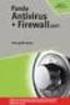 IBM Personal Computer Om de forudinstallerede programmer Windows NT Workstation 4.0, andre programmer og styreprogrammer IBM Personal Computer Om de forudinstallerede programmer Windows NT Workstation
IBM Personal Computer Om de forudinstallerede programmer Windows NT Workstation 4.0, andre programmer og styreprogrammer IBM Personal Computer Om de forudinstallerede programmer Windows NT Workstation
ThinkCentre. Brugervejledning Type 9212 og 9213
 ThinkCentre Brugervejledning Type 9212 og 9213 ThinkCentre Brugervejledning Type 9212 og 9213 Bemærk Før du bruger oplysningerne i denne bog og det produkt, de understøtter, skal du læse Vigtige sikkerhedsforskrifter
ThinkCentre Brugervejledning Type 9212 og 9213 ThinkCentre Brugervejledning Type 9212 og 9213 Bemærk Før du bruger oplysningerne i denne bog og det produkt, de understøtter, skal du læse Vigtige sikkerhedsforskrifter
Harddiskdrev (med monteringsbeslag) Instruktionsmanual
 Harddiskdrev (med monteringsbeslag) Instruktionsmanual CECH-ZHD1 7020228 Kompatibel hardware PlayStation 3-system (CECH-400x-serien) Forholdsregler Mhp. sikker brug af dette produkt bør du læse denne instruktionsvejledning
Harddiskdrev (med monteringsbeslag) Instruktionsmanual CECH-ZHD1 7020228 Kompatibel hardware PlayStation 3-system (CECH-400x-serien) Forholdsregler Mhp. sikker brug af dette produkt bør du læse denne instruktionsvejledning
FAQ - Ofte stillede spørgsmål Oprettet af: lema 05-02-2008 Rettet af: memo 08-06-2015
 Indholdsfortegnelse Hvordan tilslutter jeg min notebook til en projektor på skolen?... 2 Hvordan tilslutter jeg min notebook til højtalerne i klassen?... 2 Hvordan tilslutter jeg en af skolens printere?...
Indholdsfortegnelse Hvordan tilslutter jeg min notebook til en projektor på skolen?... 2 Hvordan tilslutter jeg min notebook til højtalerne i klassen?... 2 Hvordan tilslutter jeg en af skolens printere?...
TRUST 100MB SPEEDSHARE USB ADAPTER
 1 Introduktion Tillykke med Deres køb af Trust 100MB Speedshare USB Adapter. Trust 100MB Speedshare USB Adapteret giver Dem mulighed for at forbinde Deres PC med et lokalt netværk (LAN) og/eller med en
1 Introduktion Tillykke med Deres køb af Trust 100MB Speedshare USB Adapter. Trust 100MB Speedshare USB Adapteret giver Dem mulighed for at forbinde Deres PC med et lokalt netværk (LAN) og/eller med en
IBM. IBM Personal Computer. Om de forudinstallerede programmer Windows 95, andre programmer og styreprogrammer
 IBM IBM Personal Computer Om de forudinstallerede programmer Windows 95, andre programmer og styreprogrammer IBM IBM Personal Computer Om de forudinstallerede programmer Windows 95, andre programmer og
IBM IBM Personal Computer Om de forudinstallerede programmer Windows 95, andre programmer og styreprogrammer IBM IBM Personal Computer Om de forudinstallerede programmer Windows 95, andre programmer og
- så er livet lidt lettere!
 - så er livet lidt lettere! Indholdsfortegnelse Opstart af din nye ABook notebook...2 Installation af styresystem...3 Backupprocedurer...4 Vedligeholdelse af batterier...5 Vedligehold...6 Windows 7 Recoverysystem...7
- så er livet lidt lettere! Indholdsfortegnelse Opstart af din nye ABook notebook...2 Installation af styresystem...3 Backupprocedurer...4 Vedligeholdelse af batterier...5 Vedligehold...6 Windows 7 Recoverysystem...7
Vejledning i udskiftning af hardware Type 8290, 8291, 8292, 8463, 8464 Type 8465, 8469, 8472, 8708, 8709 Type 8712, 8713, 8719, 8771, 8772 Type 8776,
 Vejledning i udskiftning af hardware Type 8290, 8291, 8292, 8463, 8464 Type 8465, 8469, 8472, 8708, 8709 Type 8712, 8713, 8719, 8771, 8772 Type 8776, 8777, 8817, 9214 Type 9215, 9216 Vejledning i udskiftning
Vejledning i udskiftning af hardware Type 8290, 8291, 8292, 8463, 8464 Type 8465, 8469, 8472, 8708, 8709 Type 8712, 8713, 8719, 8771, 8772 Type 8776, 8777, 8817, 9214 Type 9215, 9216 Vejledning i udskiftning
NetVista. Komgodtigang
 NetVista Komgodtigang NetVista Komgodtigang Bemærk Før du bruger oplysningerne i dette hæfte og det produkt, de understøtter, skal du læse Sikkerhedsforskrifter på side v og Tillæg. Produktgaranti og
NetVista Komgodtigang NetVista Komgodtigang Bemærk Før du bruger oplysningerne i dette hæfte og det produkt, de understøtter, skal du læse Sikkerhedsforskrifter på side v og Tillæg. Produktgaranti og
Pegeredskaber og tastatur Brugervejledning
 Pegeredskaber og tastatur Brugervejledning Copyright 2008 Hewlett-Packard Development Company, L.P. Windows er et amerikansk-registreret varemærke tilhørende Microsoft Corporation. Produktbemærkning Denne
Pegeredskaber og tastatur Brugervejledning Copyright 2008 Hewlett-Packard Development Company, L.P. Windows er et amerikansk-registreret varemærke tilhørende Microsoft Corporation. Produktbemærkning Denne
Din brugermanual HP COMPAQ D220 MICROTOWER DESKTOP PC
 Du kan læse anbefalingerne i brugervejledningen, den tekniske guide eller i installationsguiden. Du finder svarene til alle dine spørgsmål i i brugermanualen (information, specifikationer, sikkerhedsråd,
Du kan læse anbefalingerne i brugervejledningen, den tekniske guide eller i installationsguiden. Du finder svarene til alle dine spørgsmål i i brugermanualen (information, specifikationer, sikkerhedsråd,
Instruktionsmanual for TEK-ZW1005
 Instruktionsmanual for TEK-ZW1005 Forsigtig: Læs venligst denne manual før du bruger produktet. Sikkerhedsadvarsel 1. Sørg for at bruge apparatet i overensstemmelse med hvad der står i denne manual, og
Instruktionsmanual for TEK-ZW1005 Forsigtig: Læs venligst denne manual før du bruger produktet. Sikkerhedsadvarsel 1. Sørg for at bruge apparatet i overensstemmelse med hvad der står i denne manual, og
Alarmsender. Brugervejledning. yderligere information på www.phonicear.dk
 Alarmsender DK Brugervejledning yderligere information på www.phonicear.dk indholdsfortegnelse DETECTs funktion.............................. 1 DETECT indstillinger............................ 2 DETECT
Alarmsender DK Brugervejledning yderligere information på www.phonicear.dk indholdsfortegnelse DETECTs funktion.............................. 1 DETECT indstillinger............................ 2 DETECT
- så er livet lidt lettere!
 - så er livet lidt lettere! Indholdsfortegnelse Opsætning af computeren...2 Aktivering af Windows licens...2 Installation af styresystem...3 Kør Windows Update...3 Backupprocedurer...4 Vedligehold...5
- så er livet lidt lettere! Indholdsfortegnelse Opsætning af computeren...2 Aktivering af Windows licens...2 Installation af styresystem...3 Kør Windows Update...3 Backupprocedurer...4 Vedligehold...5
Softwareopdateringer Brugervejledning
 Softwareopdateringer Brugervejledning Copyright 2009 Hewlett-Packard Development Company, L.P. Windows er et amerikansk-registreret varemærke tilhørende Microsoft Corporation. Produktbemærkning Denne brugervejledning
Softwareopdateringer Brugervejledning Copyright 2009 Hewlett-Packard Development Company, L.P. Windows er et amerikansk-registreret varemærke tilhørende Microsoft Corporation. Produktbemærkning Denne brugervejledning
Softwareopdateringer. Brugervejledning
 Softwareopdateringer Brugervejledning Copyright 2007 Hewlett-Packard Development Company, L.P. Windows er et amerikansk-registreret varemærke tilhørende Microsoft Corporation. Oplysningerne indeholdt heri
Softwareopdateringer Brugervejledning Copyright 2007 Hewlett-Packard Development Company, L.P. Windows er et amerikansk-registreret varemærke tilhørende Microsoft Corporation. Oplysningerne indeholdt heri
emachines D620 Seriens Hurtig-guide
 emachines D620 Seriens Hurtig-guide Copyright 2008. Acer Incorporated. Alle Rettigheder Forbeholdes. emachines D620 Seriens Hurtig-guide Oprindeligt udgivet: 09/2008 Firmaet giver ingen indsigelser eller
emachines D620 Seriens Hurtig-guide Copyright 2008. Acer Incorporated. Alle Rettigheder Forbeholdes. emachines D620 Seriens Hurtig-guide Oprindeligt udgivet: 09/2008 Firmaet giver ingen indsigelser eller
Vejledning i udskiftning af hardware Lenovo 3000 J-serien. Type 7387, 7388, 7389, 7393, 7394, 7395
 Vejledning i udskiftning af hardware Lenovo 3000 J-serien Type 7387, 7388, 7389, 7393, 7394, 7395 Lenovo 3000 J-serien Første udgave (juli 2006) Delvis Copyright International Business Machines Corporation
Vejledning i udskiftning af hardware Lenovo 3000 J-serien Type 7387, 7388, 7389, 7393, 7394, 7395 Lenovo 3000 J-serien Første udgave (juli 2006) Delvis Copyright International Business Machines Corporation
Dennyesteudgaveafdenneonlinebogfindes på hjemmesiden http://www.ibm.com/pc/support. Brugervejledning Type 2179
 Dennyesteudgaveafdenneonlinebogfindes på hjemmesiden http://www.ibm.com/pc/support Brugervejledning Type 2179 Dennyesteudgaveafdenneonlinebogfindes på hjemmesiden http://www.ibm.com/pc/support Brugervejledning
Dennyesteudgaveafdenneonlinebogfindes på hjemmesiden http://www.ibm.com/pc/support Brugervejledning Type 2179 Dennyesteudgaveafdenneonlinebogfindes på hjemmesiden http://www.ibm.com/pc/support Brugervejledning
ERserver. Opgradering af systemenheden fra twinax-konsol til Operations Console (facilitet 5544, 5546, 5548) iseries 270, 8xx.
 ERserver iseries 270, 8xx Opgradering af systemenheden fra twinax-konsol til Operations Console (facilitet 5544, 5546, 5548) Version 5 ERserver iseries 270, 8xx Opgradering af systemenheden fra twinax-konsol
ERserver iseries 270, 8xx Opgradering af systemenheden fra twinax-konsol til Operations Console (facilitet 5544, 5546, 5548) Version 5 ERserver iseries 270, 8xx Opgradering af systemenheden fra twinax-konsol
S26 MOTOR Original brugermanual
 S26 MOTOR Original brugermanual Indhold 1. Indledning 1 2. Liste over nødvendigt værktøj 1 3. Sikkerhedspåbud 1 4. Motor montering 2 4.1. Instruktion før montering 2 4.2. Samling af skinne 3 4.3. Opsætning
S26 MOTOR Original brugermanual Indhold 1. Indledning 1 2. Liste over nødvendigt værktøj 1 3. Sikkerhedspåbud 1 4. Motor montering 2 4.1. Instruktion før montering 2 4.2. Samling af skinne 3 4.3. Opsætning
Din brugermanual HP PAVILION A1600
 Du kan læse anbefalingerne i brugervejledningen, den tekniske guide eller i installationsguiden. Du finder svarene til alle dine spørgsmål i i brugermanualen (information, specifikationer, sikkerhedsråd,
Du kan læse anbefalingerne i brugervejledningen, den tekniske guide eller i installationsguiden. Du finder svarene til alle dine spørgsmål i i brugermanualen (information, specifikationer, sikkerhedsråd,
BeoLab 6002. Vejledning
 BeoLab 6002 Vejledning Daglig brug 3 Når du har sat højttalerne op som beskrevet på de følgende sider, skal du sætte strøm til hele systemet. Indikatorlampen lyser rødt, hvilket betyder, at højttalerne
BeoLab 6002 Vejledning Daglig brug 3 Når du har sat højttalerne op som beskrevet på de følgende sider, skal du sætte strøm til hele systemet. Indikatorlampen lyser rødt, hvilket betyder, at højttalerne
HP Photosmart 6220. Dok til digitalt kamera Dansk. Bortskaffelse af brugt udstyr hos brugere i private hjem i EU
 HP Photosmart 6220 Dok til digitalt kamera Dansk Bortskaffelse af brugt udstyr hos brugere i private hjem i EU Dette symbol på produktet eller på emballagen angiver, at dette produkt ikke må bortskaffes
HP Photosmart 6220 Dok til digitalt kamera Dansk Bortskaffelse af brugt udstyr hos brugere i private hjem i EU Dette symbol på produktet eller på emballagen angiver, at dette produkt ikke må bortskaffes
emachines E620 Seriens Hurtig-guide
 emachines E620 Seriens Hurtig-guide Copyright 2008. Acer Incorporated. Alle Rettigheder Forbeholdes. emachines E620 Seriens Hurtig-guide Oprindeligt udgivet: 08/2008 Firmaet giver ingen indsigelser eller
emachines E620 Seriens Hurtig-guide Copyright 2008. Acer Incorporated. Alle Rettigheder Forbeholdes. emachines E620 Seriens Hurtig-guide Oprindeligt udgivet: 08/2008 Firmaet giver ingen indsigelser eller
S T O R A G E S U P P O R T H A R D D I S K C A S I N G 2. 5 S T O R A G E S ATA T O U S B 2. 0 M A N U A L S I - 7 0 7 1 2 8
 S T O R A G E S U P P O R T H A R D D I S K C A S I N G 2. 5 S T O R A G E S ATA T O U S B 2. 0 M A N U A L S I - 7 0 7 1 2 8 S T O R A G E S U P P O R T H A R D D I S K C A S I N G 2. 5 S T O R A G E
S T O R A G E S U P P O R T H A R D D I S K C A S I N G 2. 5 S T O R A G E S ATA T O U S B 2. 0 M A N U A L S I - 7 0 7 1 2 8 S T O R A G E S U P P O R T H A R D D I S K C A S I N G 2. 5 S T O R A G E
Din brugermanual HP PAVILION TX1250EN http://da.yourpdfguides.com/dref/4162364
 Du kan læse anbefalingerne i brugervejledningen, den tekniske guide eller i installationsguiden. Du finder svarene til alle dine spørgsmål i HP PAVILION TX1250EN i brugermanualen (information, specifikationer,
Du kan læse anbefalingerne i brugervejledningen, den tekniske guide eller i installationsguiden. Du finder svarene til alle dine spørgsmål i HP PAVILION TX1250EN i brugermanualen (information, specifikationer,
Bilsæt CK-10 Brugervejledning. 9233638, 1. udgave
 Bilsæt CK-10 Brugervejledning 9233638, 1. udgave OVERENSSTEMMELSESERKLÆRING Vi, NOKIA CORPORATION, erklærer som eneansvarlige, at produktet HF-7-bilsæt er i overensstemmelse med bestemmelserne i følgende
Bilsæt CK-10 Brugervejledning 9233638, 1. udgave OVERENSSTEMMELSESERKLÆRING Vi, NOKIA CORPORATION, erklærer som eneansvarlige, at produktet HF-7-bilsæt er i overensstemmelse med bestemmelserne i følgende
Personal Computer. Type 6266, 6270, 6276, 6279, 6280 og 6286. Brugervejledning
 Personal Computer Type 6266, 6270, 6276, 6279, 6280 og 6286 Brugervejledning Tredje udgave (februar 2001) Denne bog er en oversættelse af IBM Personal Computer Types 6266, 6270, 6279, 6280 and 6286 User
Personal Computer Type 6266, 6270, 6276, 6279, 6280 og 6286 Brugervejledning Tredje udgave (februar 2001) Denne bog er en oversættelse af IBM Personal Computer Types 6266, 6270, 6279, 6280 and 6286 User
Windows Vista /Windows 7 Installationsvejledning
 Laserprinterserier Windows Vista / 7 Installationsvejledning Inden printeren tages i brug, skal hardwaret opsættes og driveren installeres. Læs venligst Hurtig installationsvejledning og denne Windows
Laserprinterserier Windows Vista / 7 Installationsvejledning Inden printeren tages i brug, skal hardwaret opsættes og driveren installeres. Læs venligst Hurtig installationsvejledning og denne Windows
Din brugermanual CANON LBP-810 http://da.yourpdfguides.com/dref/536491
 Du kan læse anbefalingerne i brugervejledningen, den tekniske guide eller i installationsguiden. Du finder svarene til alle dine spørgsmål i i brugermanualen (information, specifikationer, sikkerhedsråd,
Du kan læse anbefalingerne i brugervejledningen, den tekniske guide eller i installationsguiden. Du finder svarene til alle dine spørgsmål i i brugermanualen (information, specifikationer, sikkerhedsråd,
Manual. Ultrasonisk Luftbefugter HACE MJS-400 - HACE MJS-500 MJS 400 MJS 500
 Manual Ultrasonisk Luftbefugter HACE MJS-400 - HACE MJS-500 MJS 400 MJS 500 Vigtige sikkerhedsforskrifter Må ikke skilles ad, repareres eller ændres ved. Service skal udføres af uddannede serviceteknikere.
Manual Ultrasonisk Luftbefugter HACE MJS-400 - HACE MJS-500 MJS 400 MJS 500 Vigtige sikkerhedsforskrifter Må ikke skilles ad, repareres eller ændres ved. Service skal udføres af uddannede serviceteknikere.
Softwareopdateringer Brugervejledning
 Softwareopdateringer Brugervejledning Copyright 2008 Hewlett-Packard Development Company, L.P. Windows er et amerikansk registreret varemærke tilhørende Microsoft Corporation. Produktbemærkning Denne brugervejledning
Softwareopdateringer Brugervejledning Copyright 2008 Hewlett-Packard Development Company, L.P. Windows er et amerikansk registreret varemærke tilhørende Microsoft Corporation. Produktbemærkning Denne brugervejledning
Opgraderings- og servicevejledning
 Opgraderings- og servicevejledning De eneste garantier for Hewlett-Packard-produkter og serviceydelser er anført i de udtrykkelige erklæringer, der følger med sådanne produkter og serviceydelser. Intet
Opgraderings- og servicevejledning De eneste garantier for Hewlett-Packard-produkter og serviceydelser er anført i de udtrykkelige erklæringer, der følger med sådanne produkter og serviceydelser. Intet
Dennyesteudgaveafdenneonlinebogfindes på hjemmesiden http://www.ibm.com/pc/support. Brugervejledning NetVista X40-computer Type 6643
 Dennyesteudgaveafdenneonlinebogfindes på hjemmesiden http://www.ibm.com/pc/support Brugervejledning NetVista X40-computer Type 6643 Dennyesteudgaveafdenneonlinebogfindes på hjemmesiden http://www.ibm.com/pc/support
Dennyesteudgaveafdenneonlinebogfindes på hjemmesiden http://www.ibm.com/pc/support Brugervejledning NetVista X40-computer Type 6643 Dennyesteudgaveafdenneonlinebogfindes på hjemmesiden http://www.ibm.com/pc/support
Opgraderings- og servicevejledning. Printed in
 Opgraderings- og servicevejledning Printed in Afmontering og udskiftning af harddisk Egenskaberne varierer fra model til model. Afmontering og udskiftning af harddisk 20 til 40 minutter Før du begynder
Opgraderings- og servicevejledning Printed in Afmontering og udskiftning af harddisk Egenskaberne varierer fra model til model. Afmontering og udskiftning af harddisk 20 til 40 minutter Før du begynder
Sweex Powerline 200 Adapter
 Sweex Powerline 200 Adapter Introduktion Udsæt ikke Sweex Powerline Ethernet adapter 200 Mbps for ekstreme temperaturer. Produktet må ikke placeres i direkte sollys eller tæt ved varmekilder. Anvend ikke
Sweex Powerline 200 Adapter Introduktion Udsæt ikke Sweex Powerline Ethernet adapter 200 Mbps for ekstreme temperaturer. Produktet må ikke placeres i direkte sollys eller tæt ved varmekilder. Anvend ikke
Dansk version. Introduktion. Windows Vista og XP-installation. LW056V2 Sweex Wireless LAN Cardbus Adapter 54 Mbps
 LW056V2 Sweex Wireless LAN Cardbus Adapter 54 Mbps Introduktion Udsæt ikke Sweex Wireless LAN Cardbus Adapter 54 Mbps for ekstreme temperaturer. Anbring ikke enheden i direkte sollys eller tæt ved varmekilder.
LW056V2 Sweex Wireless LAN Cardbus Adapter 54 Mbps Introduktion Udsæt ikke Sweex Wireless LAN Cardbus Adapter 54 Mbps for ekstreme temperaturer. Anbring ikke enheden i direkte sollys eller tæt ved varmekilder.
Trust PCI Ethernet Combi Brugsanvisning
 Trust PCI Ethernet Combi Brugsanvisning DK-1 Ophavsret/Copyright Tillige er det forbudt at reproducere eller overføre dele af denne brugsanvisning under enhver form og med ethvert middel, elektronisk eller
Trust PCI Ethernet Combi Brugsanvisning DK-1 Ophavsret/Copyright Tillige er det forbudt at reproducere eller overføre dele af denne brugsanvisning under enhver form og med ethvert middel, elektronisk eller
BLUETOOTH SPEAKER GSB 120
 BLUETOOTH SPEAKER GSB 120 DA 2 8 + AUX IN DC IN 9 V A 3 5 OPSÆTNING OG SIKKERHED 5 RF eksponeringsadvarsel 5 Vigtige oplysninger og advarsler om batteri 6 OVERSIGT 6 Kompabilitet af Bluetooth-enhed 6 Knapper
BLUETOOTH SPEAKER GSB 120 DA 2 8 + AUX IN DC IN 9 V A 3 5 OPSÆTNING OG SIKKERHED 5 RF eksponeringsadvarsel 5 Vigtige oplysninger og advarsler om batteri 6 OVERSIGT 6 Kompabilitet af Bluetooth-enhed 6 Knapper
Dansk version. Introduktion. Pakkens indhold. Tilslutninger. SC016 Sweex 7.1 eksternt USB lydkort
 SC016 Sweex 7.1 eksternt USB lydkort Introduktion Udsæt ikke Sweex 7.1 eksternt USB lydkort for ekstreme temperaturer. Anbring ikke apparatet i direkte sollys eller i nærheden af varmekilder. Anvend ikke
SC016 Sweex 7.1 eksternt USB lydkort Introduktion Udsæt ikke Sweex 7.1 eksternt USB lydkort for ekstreme temperaturer. Anbring ikke apparatet i direkte sollys eller i nærheden af varmekilder. Anvend ikke
Zoomax Snow. Brugsvejledning. Lys og lup ApS Erhvervsvej 30 2610 Rødovre Tlf. 43 451 451 www.lysoglup.dk lysoglup@lysoglup.dk
 Zoomax Snow Brugsvejledning Lys og lup ApS Erhvervsvej 30 2610 Rødovre Tlf. 43 451 451 www.lysoglup.dk lysoglup@lysoglup.dk BL-04 Beskrivelse Zoomax Snow er en letvægts elektronisk lup med en 4,3 tommer
Zoomax Snow Brugsvejledning Lys og lup ApS Erhvervsvej 30 2610 Rødovre Tlf. 43 451 451 www.lysoglup.dk lysoglup@lysoglup.dk BL-04 Beskrivelse Zoomax Snow er en letvægts elektronisk lup med en 4,3 tommer
IBM Personal Computer IBM. Om de forudinstallerede programmer Windows 98, andre programmer og styreprogrammer
 IBM Personal Computer IBM Om de forudinstallerede programmer Windows 98, andre programmer og styreprogrammer IBM Personal Computer IBM Om de forudinstallerede programmer Windows 98, andre programmer og
IBM Personal Computer IBM Om de forudinstallerede programmer Windows 98, andre programmer og styreprogrammer IBM Personal Computer IBM Om de forudinstallerede programmer Windows 98, andre programmer og
Computer MusicMonitor
 Computer MusicMonitor Brugervejledning Bedienungsanleitung Käyttöohje Manuale di istruzioni Gebruiksaanwijzing Bruksanvisningen Si k k e r h e d Vær venlig at læse denne brugervejledning Tag dig tid til
Computer MusicMonitor Brugervejledning Bedienungsanleitung Käyttöohje Manuale di istruzioni Gebruiksaanwijzing Bruksanvisningen Si k k e r h e d Vær venlig at læse denne brugervejledning Tag dig tid til
Multi System Printer Server
 Multi System Printer Server Brugsanvisning Version 1.0 Ophavsrettighedserklæring Ingen del af denne brugsanvisning må reproduceres eller overføres på nogen måde, hverken elektronisk eller mekanisk, inklusive
Multi System Printer Server Brugsanvisning Version 1.0 Ophavsrettighedserklæring Ingen del af denne brugsanvisning må reproduceres eller overføres på nogen måde, hverken elektronisk eller mekanisk, inklusive
Softwareopdateringer. Brugervejledning
 Softwareopdateringer Brugervejledning Copyright 2007 Hewlett-Packard Development Company, L.P. Windows er et amerikansk-registreret varemærke tilhørende Microsoft Corporation. Oplysningerne indeholdt heri
Softwareopdateringer Brugervejledning Copyright 2007 Hewlett-Packard Development Company, L.P. Windows er et amerikansk-registreret varemærke tilhørende Microsoft Corporation. Oplysningerne indeholdt heri
Vejledning i udskiftning af hardware Type 8104, 8105, 8106, 8107 Type 8108, 8109, 8117, 8118 Type 8119, 8120, 8121
 Vejledning i udskiftning af hardware Type 8104, 8105, 8106, 8107 Type 8108, 8109, 8117, 8118 Type 8119, 8120, 8121 Vejledning i udskiftning af hardware Type 8104, 8105, 8106, 8107 Type 8108, 8109, 8117,
Vejledning i udskiftning af hardware Type 8104, 8105, 8106, 8107 Type 8108, 8109, 8117, 8118 Type 8119, 8120, 8121 Vejledning i udskiftning af hardware Type 8104, 8105, 8106, 8107 Type 8108, 8109, 8117,
Sikkerhed. Brugervejledning
 Sikkerhed Brugervejledning Copyright 2006 Hewlett-Packard Development Company, L.P. Microsoft og Windows er amerikanskregistrerede varemærker tilhørende Microsoft Corporation. Oplysningerne i dette dokument
Sikkerhed Brugervejledning Copyright 2006 Hewlett-Packard Development Company, L.P. Microsoft og Windows er amerikanskregistrerede varemærker tilhørende Microsoft Corporation. Oplysningerne i dette dokument
Multimedier Brugervejledning
 Multimedier Brugervejledning Copyright 2009 Hewlett-Packard Development Company, L.P. Oplysningerne indeholdt heri kan ændres uden varsel. De eneste garantier for HP's produkter og serviceydelser er angivet
Multimedier Brugervejledning Copyright 2009 Hewlett-Packard Development Company, L.P. Oplysningerne indeholdt heri kan ændres uden varsel. De eneste garantier for HP's produkter og serviceydelser er angivet
Dansk version. Introduktion. Hardware-installation. LC202 Sweex Powerline Ethernet adapter 200 Mbps
 LC202 Sweex Powerline Ethernet adapter 200 Mbps Introduktion Udsæt ikke Sweex Powerline Ethernet adapter 200 Mbps for ekstreme temperaturer. Produktet må ikke placeres i direkte sollys eller tæt ved varmekilder.
LC202 Sweex Powerline Ethernet adapter 200 Mbps Introduktion Udsæt ikke Sweex Powerline Ethernet adapter 200 Mbps for ekstreme temperaturer. Produktet må ikke placeres i direkte sollys eller tæt ved varmekilder.
TouchPad og tastatur. Brugervejledning
 TouchPad og tastatur Brugervejledning Copyright 2007 Hewlett-Packard Development Company, L.P. Windows er et amerikansk-registreret varemærke tilhørende Microsoft Corporation. Oplysningerne indeholdt heri
TouchPad og tastatur Brugervejledning Copyright 2007 Hewlett-Packard Development Company, L.P. Windows er et amerikansk-registreret varemærke tilhørende Microsoft Corporation. Oplysningerne indeholdt heri
DVD/CD-ROM MOVIE AND GAMER KIT
 DVD/CD-ROM MOVIE AND GAMER KIT Brugervejledning Version 1.0 Mange tak Vi takker dig for at have valgt dette produkt fra Trust's sortiment. Vi håber du får megen fornøjelse af det, og anbefaler dig at gennemgå
DVD/CD-ROM MOVIE AND GAMER KIT Brugervejledning Version 1.0 Mange tak Vi takker dig for at have valgt dette produkt fra Trust's sortiment. Vi håber du får megen fornøjelse af det, og anbefaler dig at gennemgå
Manual til Dæk - 291 Nimalift.dk Manual, installations- og monteringsvejledning
 Nimalift 2014 Manual til Dæk - 291 Nimalift.dk Manual, installations- og monteringsvejledning Nimalift.dk, Søgårdparken 20, 7250 Hejnsvig 2 FORSIKRING)OM)OVERENSSTEMMELSE)) Søgårdparken20 7250Hejnsvig
Nimalift 2014 Manual til Dæk - 291 Nimalift.dk Manual, installations- og monteringsvejledning Nimalift.dk, Søgårdparken 20, 7250 Hejnsvig 2 FORSIKRING)OM)OVERENSSTEMMELSE)) Søgårdparken20 7250Hejnsvig
Din brugermanual HP PAVILION SLIMLINE S3200 http://da.yourpdfguides.com/dref/851548
 Du kan læse anbefalingerne i brugervejledningen, den tekniske guide eller i installationsguiden. Du finder svarene til alle dine spørgsmål i HP PAVILION SLIMLINE S3200 i brugermanualen (information, specifikationer,
Du kan læse anbefalingerne i brugervejledningen, den tekniske guide eller i installationsguiden. Du finder svarene til alle dine spørgsmål i HP PAVILION SLIMLINE S3200 i brugermanualen (information, specifikationer,
Dell XPS 14 Brugervejledning
 Dell XPS 14 Brugervejledning Computermodel: XPS L421X Regulatorisk model: P30G Regulatorisk type: P30G001 Bemærk, Forsigtig, og Advarsel BEMÆRK: Angiver vigtige oplysninger om, hvordan du bruger computeren
Dell XPS 14 Brugervejledning Computermodel: XPS L421X Regulatorisk model: P30G Regulatorisk type: P30G001 Bemærk, Forsigtig, og Advarsel BEMÆRK: Angiver vigtige oplysninger om, hvordan du bruger computeren
Installationsvejledning Countertop ict220eg
 Installationsvejledning Countertop ict220eg Nets Denmark A/S. Energivej 1 DK-2750 Ballerup www.terminalshop.dk Doc. version 1.9 (2015-07-08). Software version 20.18. Vare nr.: R336-0119 1. Indledning Før
Installationsvejledning Countertop ict220eg Nets Denmark A/S. Energivej 1 DK-2750 Ballerup www.terminalshop.dk Doc. version 1.9 (2015-07-08). Software version 20.18. Vare nr.: R336-0119 1. Indledning Før
Vejledning i udskiftning af hardware Lenovo 3000 J-serien. Type 7390, 7391, 7392, 7396, 7397, 7398
 Vejledning i udskiftning af hardware Lenovo 3000 J-serien Type 7390, 7391, 7392, 7396, 7397, 7398 Lenovo 3000 J-serien Første udgave (juli 2006) Delvis Copyright International Business Machines Corporation
Vejledning i udskiftning af hardware Lenovo 3000 J-serien Type 7390, 7391, 7392, 7396, 7397, 7398 Lenovo 3000 J-serien Første udgave (juli 2006) Delvis Copyright International Business Machines Corporation
TRUST 460L MOUSE OPTICAL OFFICE
 Instruktioner ved første anvendelse Kapitel 1. Tilslutning (4.1) 2. Afinstallering af gamle drivere og enheder (4.2) 3. Installation i Windows (4.3) 4. Kontrol efter installation (5)! 1 Introduktion Denne
Instruktioner ved første anvendelse Kapitel 1. Tilslutning (4.1) 2. Afinstallering af gamle drivere og enheder (4.2) 3. Installation i Windows (4.3) 4. Kontrol efter installation (5)! 1 Introduktion Denne
Dell Vostro 320 Oplysningsark om opsætning og funktioner
 Angående advarsler ADVARSEL: En ADVARSEL angiver risiko for tingskade, legemsbeskadigelse eller død. Dell Vostro 320 Oplysningsark om opsætning og funktioner Set forfra 1 2 3 4 5 6 7 8 9 10 11 12 13 1
Angående advarsler ADVARSEL: En ADVARSEL angiver risiko for tingskade, legemsbeskadigelse eller død. Dell Vostro 320 Oplysningsark om opsætning og funktioner Set forfra 1 2 3 4 5 6 7 8 9 10 11 12 13 1
BRUGERMANUAL. Brugermanual. Terapi- / Dagslys ELE018896A. Version 1.0. Terapi- / Dagslys ELE018896A 1
 Brugermanual Terapi- / Dagslys ELE018896A Version 1.0 1 Indholdsfortegnelse: Introduktion: 3 Hvordan virker Terapi- / Dagslys lampen? 3 Tegn og symboler 4 Sikkerhed og ydeevne 4 Bemærkninger 5 Beskrivelse
Brugermanual Terapi- / Dagslys ELE018896A Version 1.0 1 Indholdsfortegnelse: Introduktion: 3 Hvordan virker Terapi- / Dagslys lampen? 3 Tegn og symboler 4 Sikkerhed og ydeevne 4 Bemærkninger 5 Beskrivelse
SPAHN reha GmbH. Manual til Vasketoilet VAmat. WC-sæde kombineret med vask og varmlufttørring for optimal hygiejne.
 SPAHN reha GmbH Manual til Vasketoilet VAmat C-sæde kombineret med vask og varmlufttørring for optimal hygiejne. Der tages forbehold for evt. produktændringer. Copyright: elldana Innocare. Udgave 1,0 09
SPAHN reha GmbH Manual til Vasketoilet VAmat C-sæde kombineret med vask og varmlufttørring for optimal hygiejne. Der tages forbehold for evt. produktændringer. Copyright: elldana Innocare. Udgave 1,0 09
UPS 425 / 625 Energy Protector
 UPS 425 / 625 Energy Protector Brugervejledning Version 1.31 Copyright Tillige er det forbudt at reproducere eller overføre dele af denne brugervejledning under enhver form og med ethvert middel, elektronisk
UPS 425 / 625 Energy Protector Brugervejledning Version 1.31 Copyright Tillige er det forbudt at reproducere eller overføre dele af denne brugervejledning under enhver form og med ethvert middel, elektronisk
